Page 1
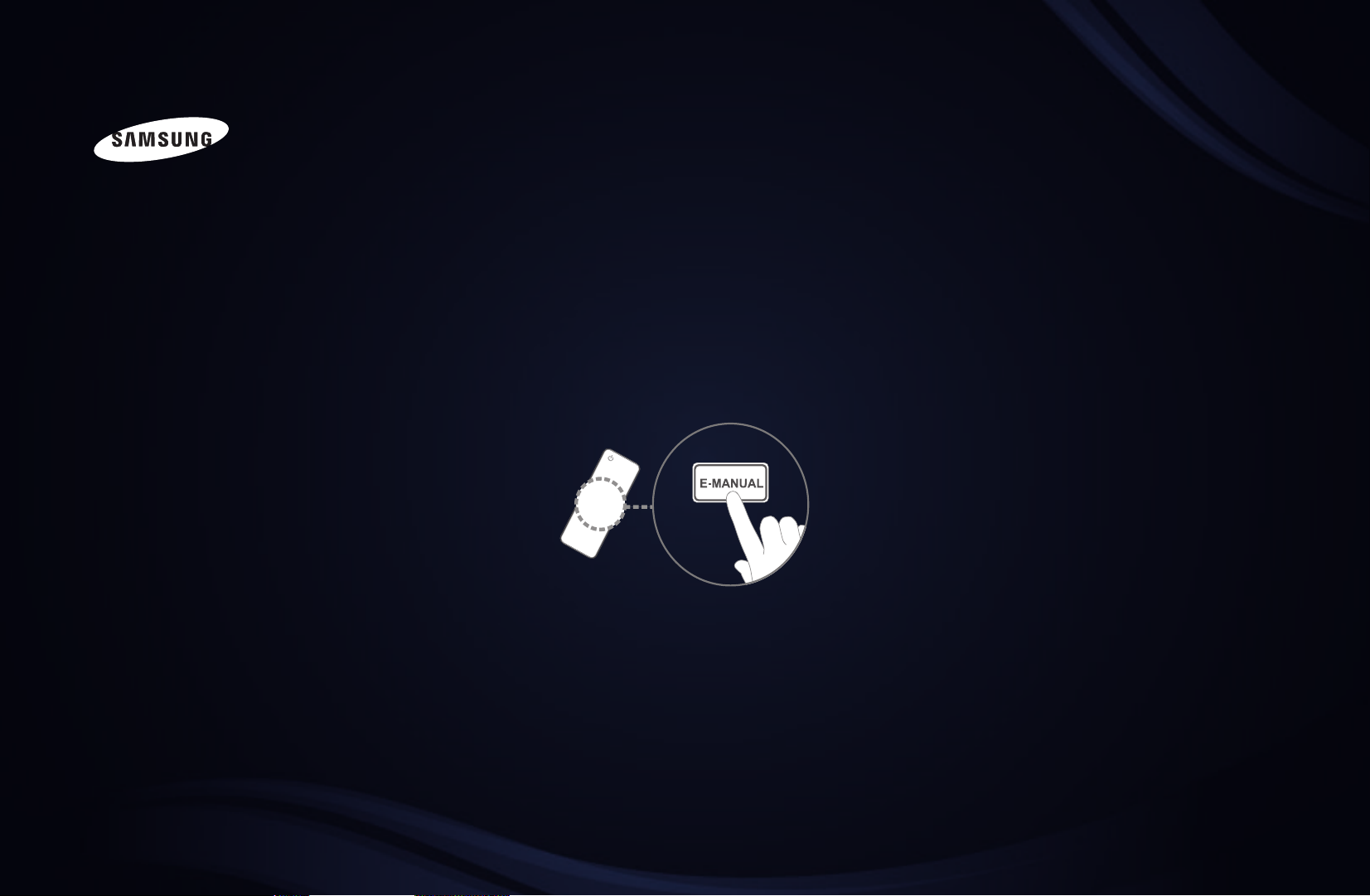
E-MANUAL
imagine as possibilidades
Obrigado por comprar este produto da Samsung.
Para receber um atendimento mais completo,
registre seu produto em
www.samsung.com/register
Modelo __________N.º de série: _____________
Page 2
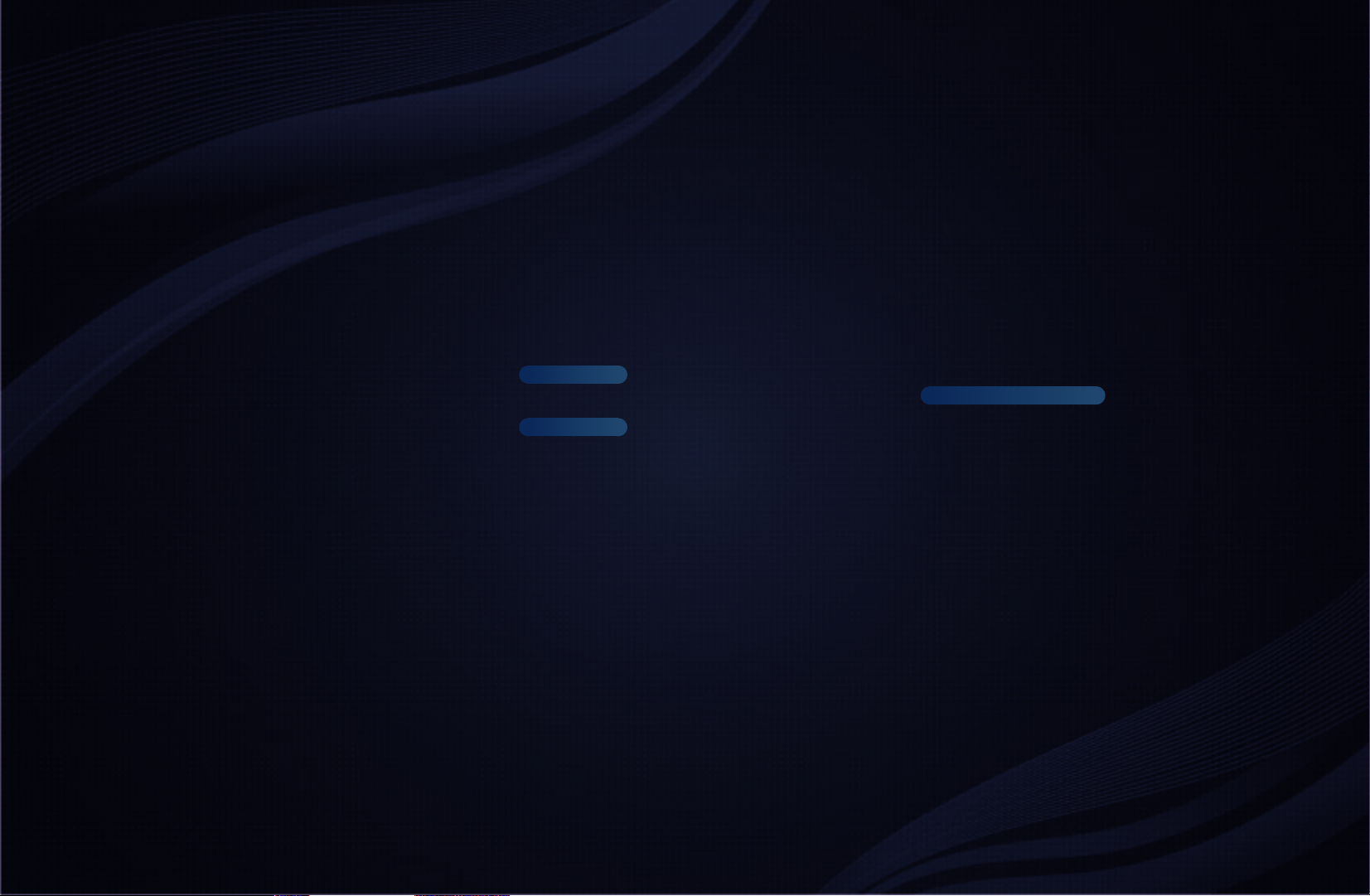
Conteúdo
Menu Canal
• Usando o botão INFO
(guia Agora & Próximo) 1
• Usar o menu de Canal 2
• Utilização dos Canais Favoritos 15
• Memorização de canais 17
• Outras Funções 19
Funcionalidades Básicas
• Alterar o modo de imagem predefinido 21
• Ajuste das configurações de imagem 22
• Ajuste da tela 23
• Alterar as opções de imagem 28
• Configuração da TV com o PC 40
• Alterar o modo de som predefinido 43
• Ajuste das configurações de som 44
Funções Preferenciais
• Conexão a uma rede a cabo 53
• Conexão a uma rede sem fio
LED 6000 e 6400
63
• Conexão a uma rede sem fio
LED 6500 e 6900
70
• Ajuste do horário 91
• Bloqueio de Canais 99
• Soluções Econômicas 101
• Picture In Picture (PIP) 104
• Outras Funções 107
• Menu Suporte 116
Funções Avançadas
• Uso da função 3D 125
• Exibição da TV usando a função 3D 126
• Introduzindo o Smart Hub 137
• Configuração do Smart Hub 152
• Usar o Smart Hub 173
• Conexão de um dispositivo USB 174
• Conexão ao PC através de uma rede 179
• Exibição na tela 182
• Gravado da TV
para série LED 6500 e superior
183
• Smart Hub - Funções Adicionais 215
• Usar a Samsung Apps 223
• Solução de problemas para SMART HUB 228
• Sobre AllShare™ 236
• Configurando o AllShare™ 238
• Configuração do Anynet+ 247
• Alternando entre dispositivos Anynet+ 248
• Ouvindo através de um receptor 249
• Solução de problemas para Anynet+ 251
Outras Informações
• Solução de problemas 254
• Trava antifurto Kensington 271
• Licença 273
• Como visualizar o e-Manual 275
Page 3
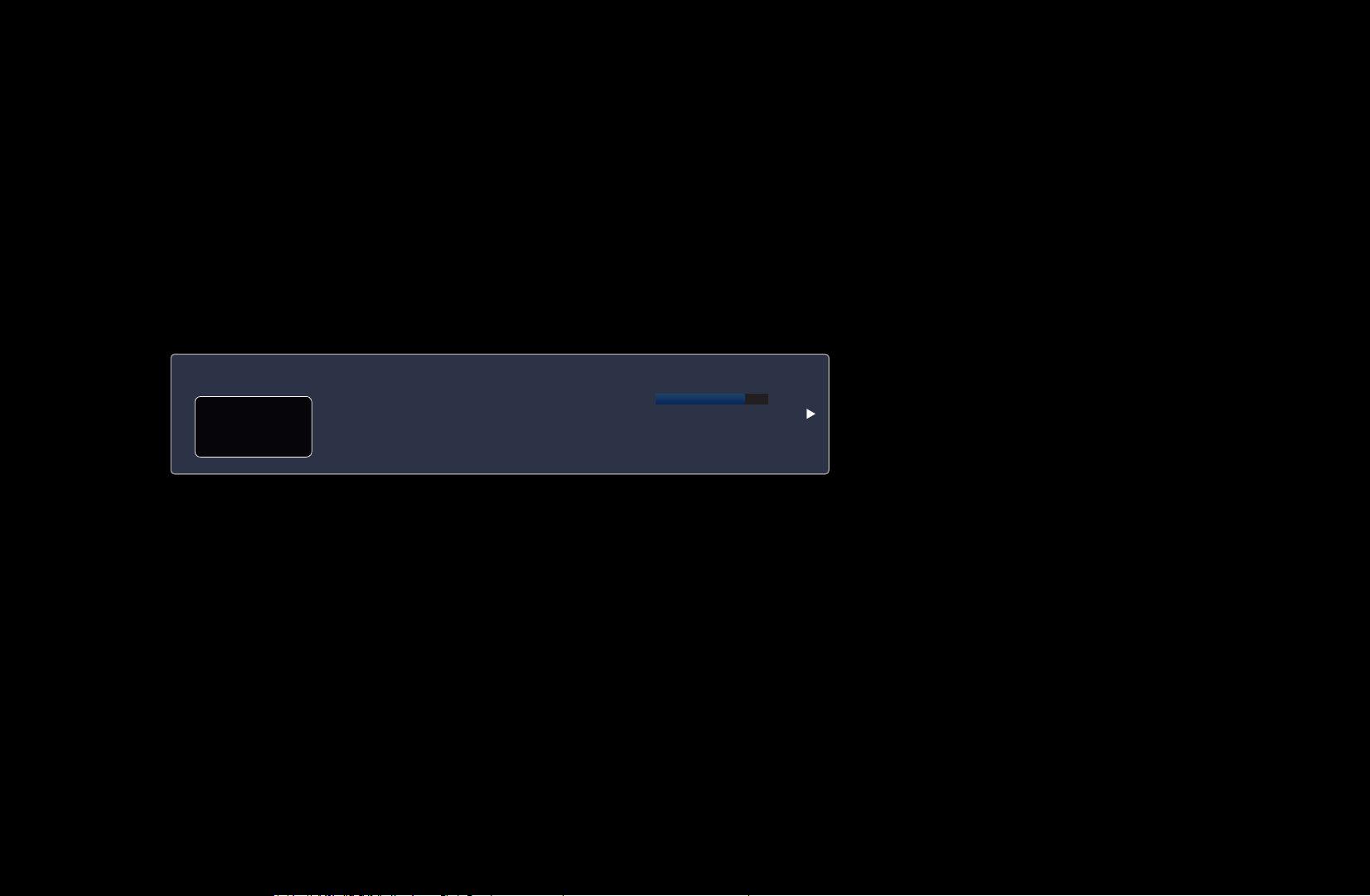
Menu Canal
❑Usando o botão INFO (guia Agora & Próximo)
Esta tela identifica o canal atual e o status de determinadas definições de áudiovídeo. O guia Agora & Próximo mostra diariamente informações do programa de
TV para cada canal de acordo com o tempo de transmissão.
●
Use os botõesl, r para visualizar informações do programa desejado
enquanto assiste ao canal.
Globo HD
DTV Air
05.1
● A imagem exibida podera diferir dependendo do modelo.
DESVENTURAS EM SERIE (HD)
10:06 pm - 12:10 am
Seg.-feira, 29 Set. 22:15
a
Informação
▶
Português
Page 4
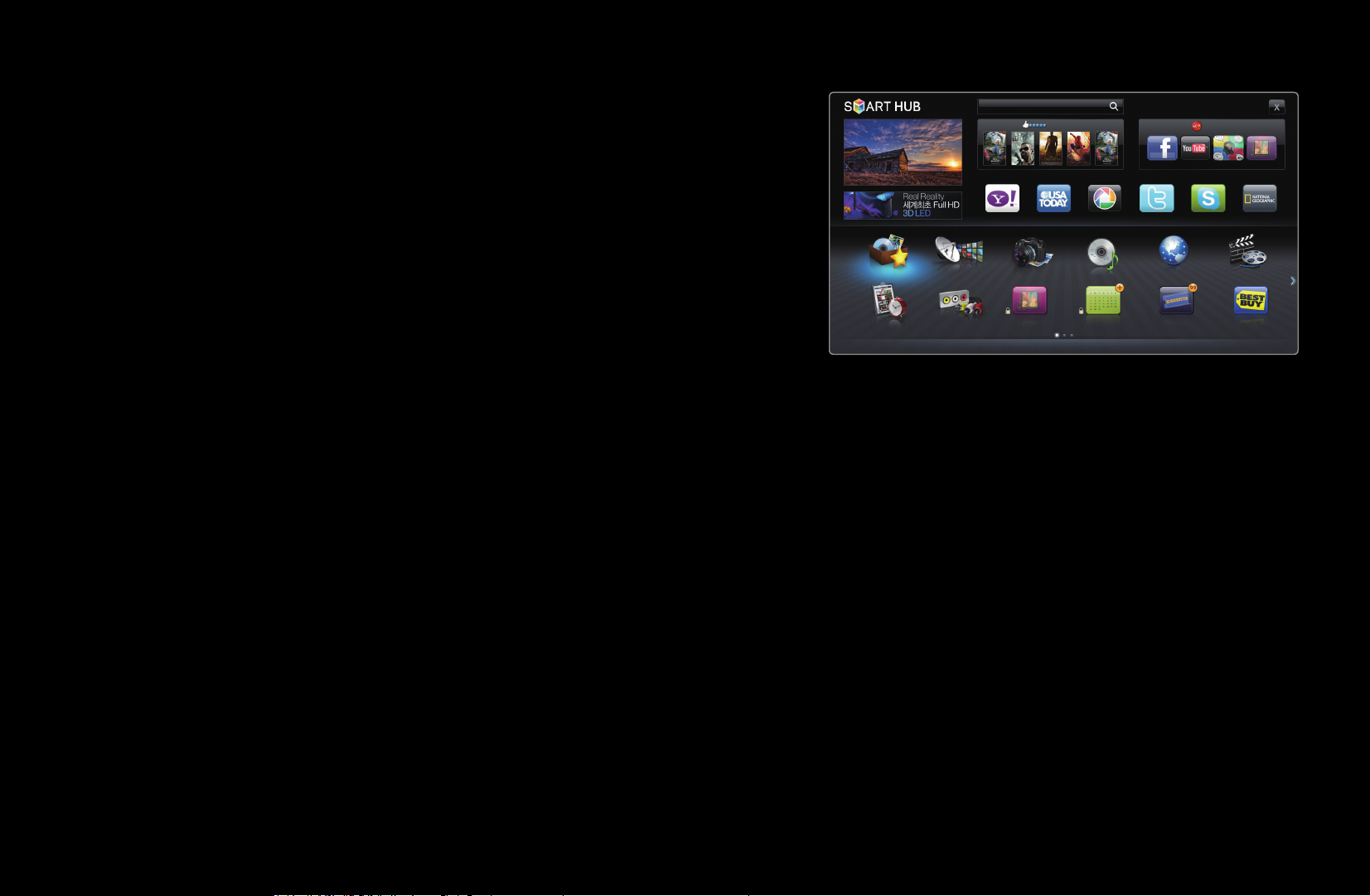
❑Usar o menu de Canal
Aperte o botão SMART HUB para selecionar
Seus Vídeos
O seu Vídeo
Samsung Apps
o menu que você quer usar. Cada tela será
Recomendado
exibida.
Favoritos
Gerenciador Agendam.
Yahoo USA Today Picasa Twitter Skype National G...
Canal
Entradas
Fotos
Login b Classificar por { Modo Editar } Configurações
a
Música Navegador Videos
CalendárioGetty Images
Livro de enorme sucesso
A Melhor compra
● A imagem exibida poderá diferir dependendo do
modelo.
◀ ▶
■Guia
As informações do EPG (Guia de programação eletrônica) são fornecidas pelas
redes responsáveis pela transmissão. Ao utilizar a programação fornecida pelas
redes, é possível especificar com antecedência programas que deseja assistir para
que a TV mude automaticamente para o canal desejado no horário especificado.
Dependendo do status de um canal, o campo de programas pode estar em
branco ou desatualizado.
Português
Page 5
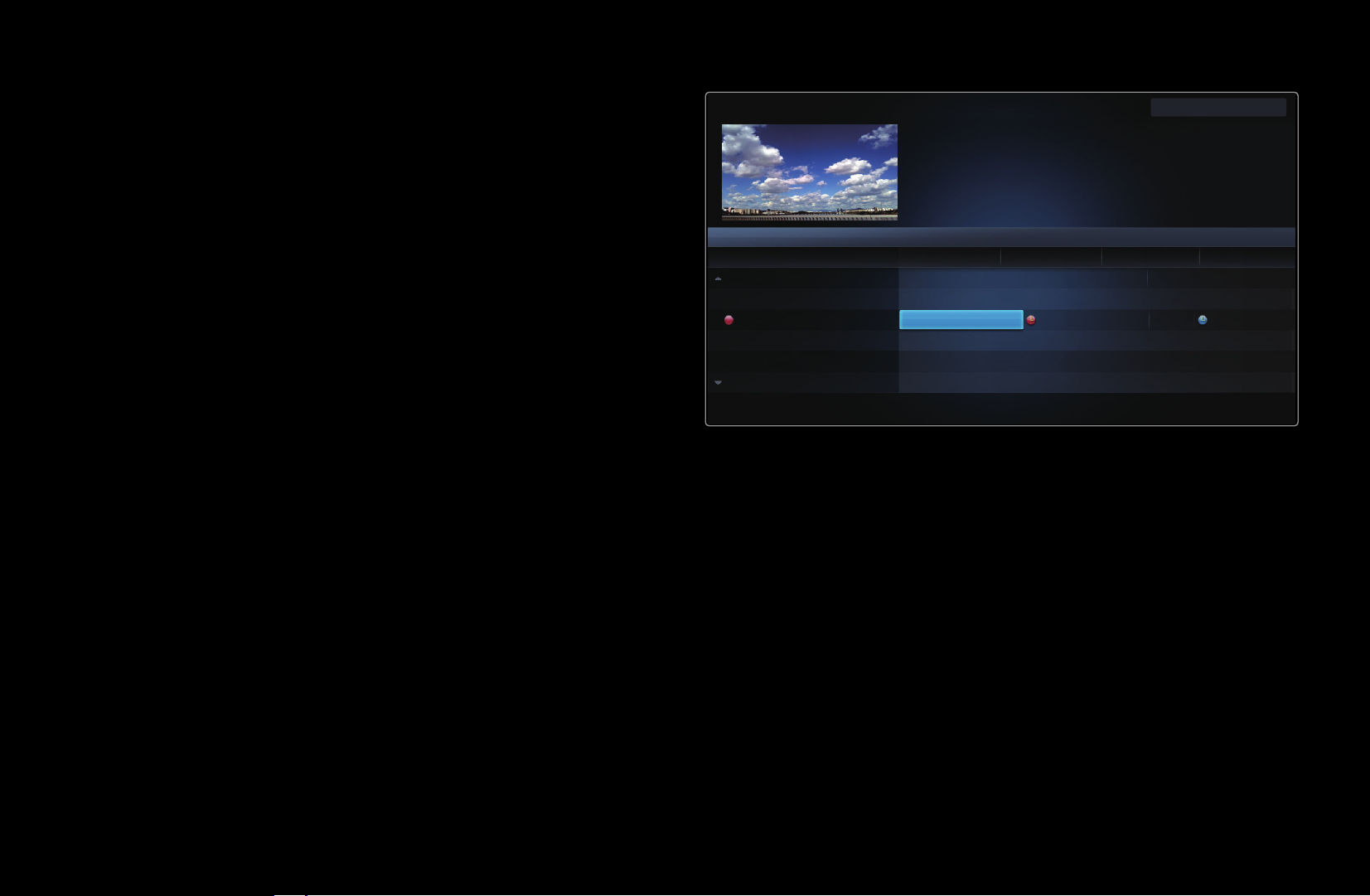
N
Uso dos botões de operação com o Guia.
●
Vermelho (Ger. Agen.): Exibe o
a
Gerenc. de agendam.
●
Verde (-2 Horas): Exibição da
b
lista de programas exibidos 2
horas antes.
Guia
Vis. Canal - Todos os Canais
Today 10:00pm
04.1 Globo HD
05.1 DiscoveryH&L
05.2 Televisão GloboSD
05.3 preço-drop.TV
05.4 QVC
05.5 R4DTT
Ger. Agen. b -2 Horas { +2 Horas } Sair ; Informação k Página E Assistir
a
Ar de DTV 05.1 Globo HD
TELA QUENTE (HD)
10:05 pm - 12:10 pm
10
DESVENTURAS EM SERIE (HD)
10:30pm 11:00pm 11:30pm
American Chopper
Programmes resume at 06:00
Home and...
No Informação
QVC Selection
No Informação
Sex, 1 de jan 02h10
Tine Team
Fiv...No Information Dark Angel
● A imagem exibida podera diferir dependendo do modelo.
Português
Page 6
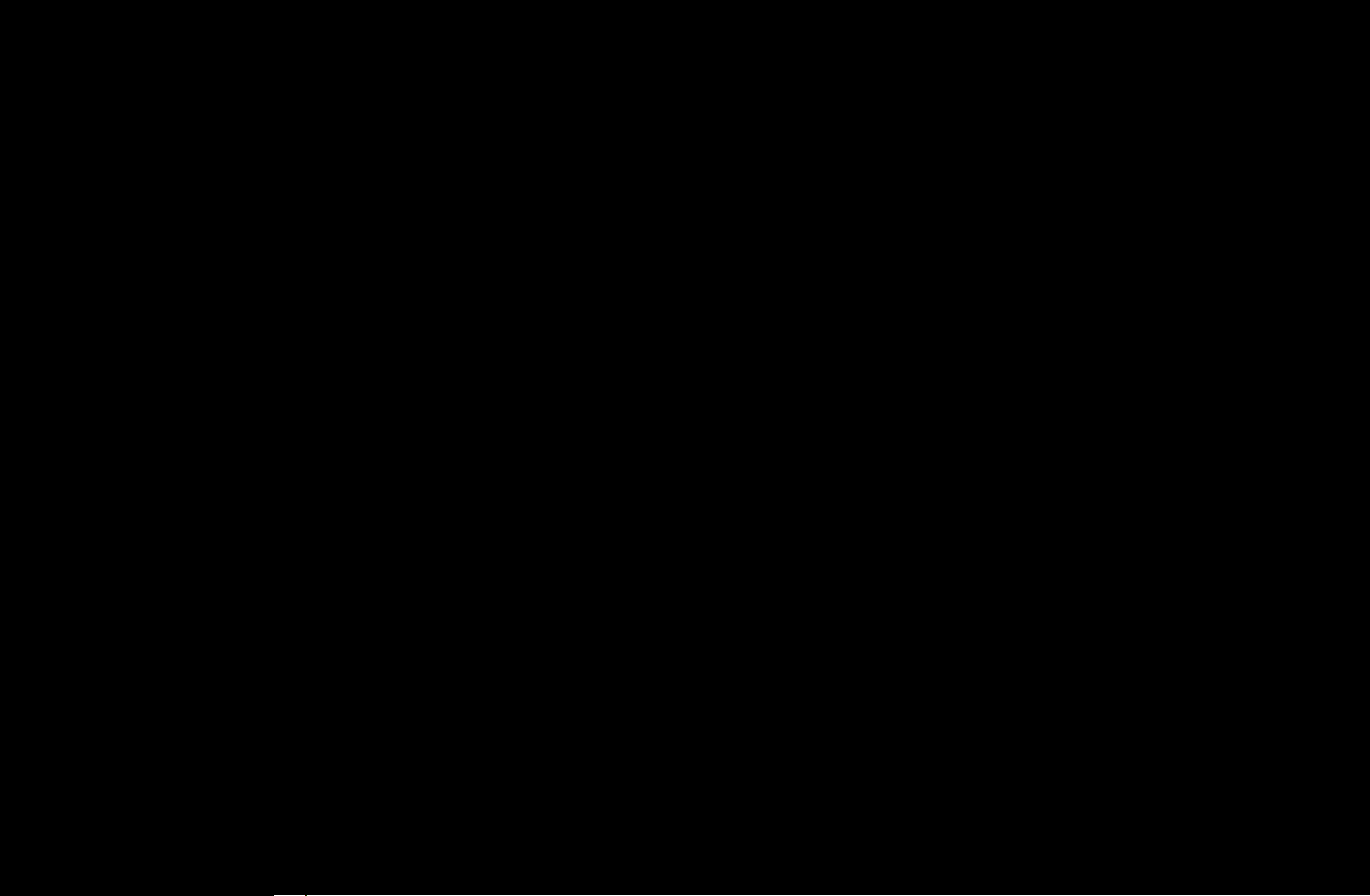
●
{
2 horas.
●
}
●
j
●
k
●
E
–
Amarelo (+2 Horas): Exibição da lista de programas que serão exibidos em
Azul (Sair): Sai do guia.
Informação: Exibe detalhes do programa selecionado.
(Página): Move para a página anterior ou para a página seguinte.
(Assistir / Agendar)
Ao selecionar o programa atual, é possível assistir ao programa
◀ ▶
selecionado.
–
Ao selecionar um programa futuro, é possível fazer a reserva para assisti-lo.
Para cancelar o agendamento, pressione o botão ENTER
selecione Cancelar Agendamento..
Português
novamente e
E
Page 7
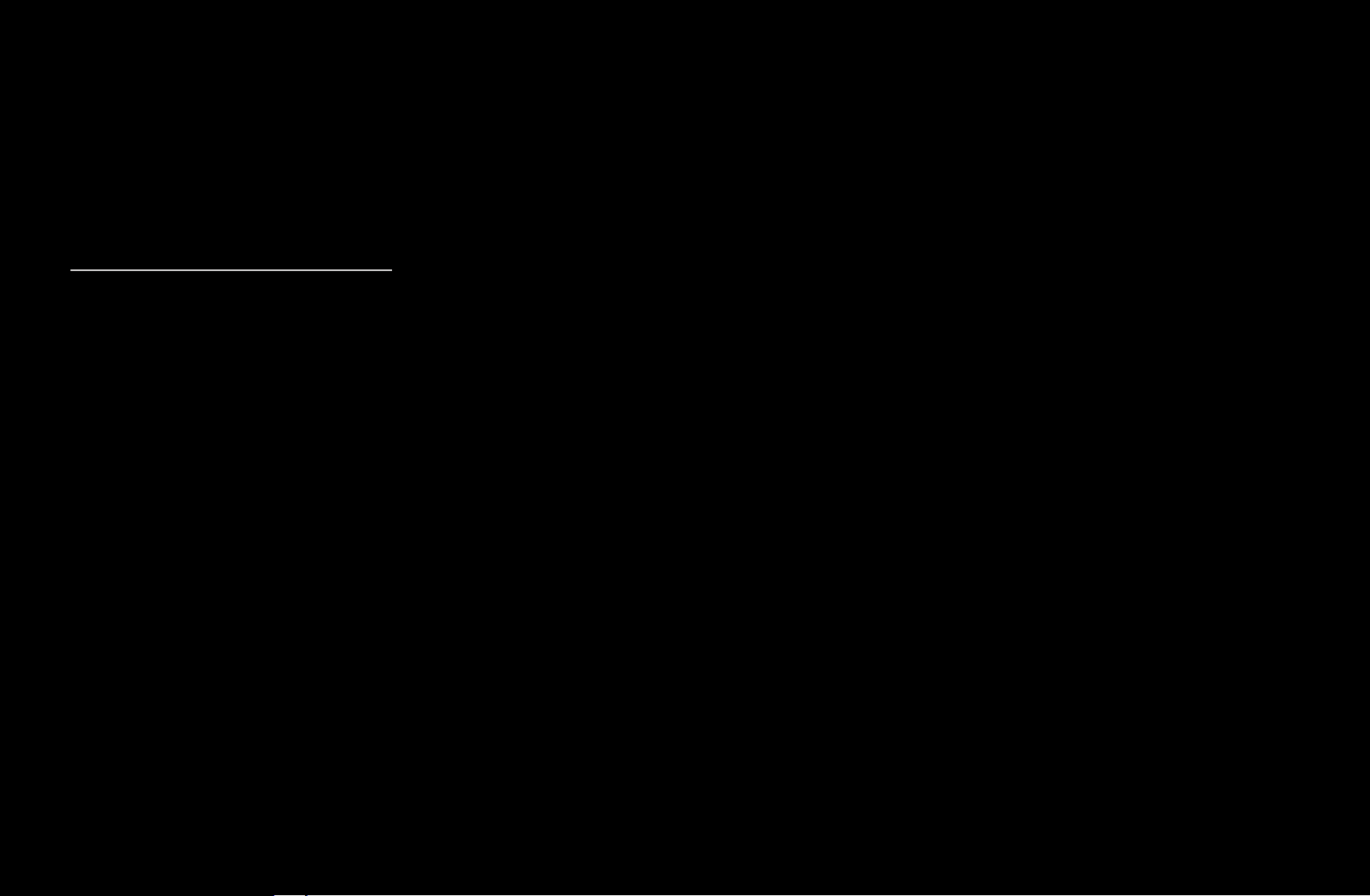
■Gerenciador de Agendam.
O
SMART HUB
Gerenciador de Agendam.
→
ENTER
→
E
É possível ver, modificar ou excluir um canal que você reservou para assistir.
Uso do Temp. Visual.
É possível definir que um canal desejado seja exibido automaticamente no horário
pretendido. Primeiro ajuste o horário atual para utilizar essa função.
1. Pressione o botão ENTER
para adicionar uma reserva manual.
E
Português
Page 8
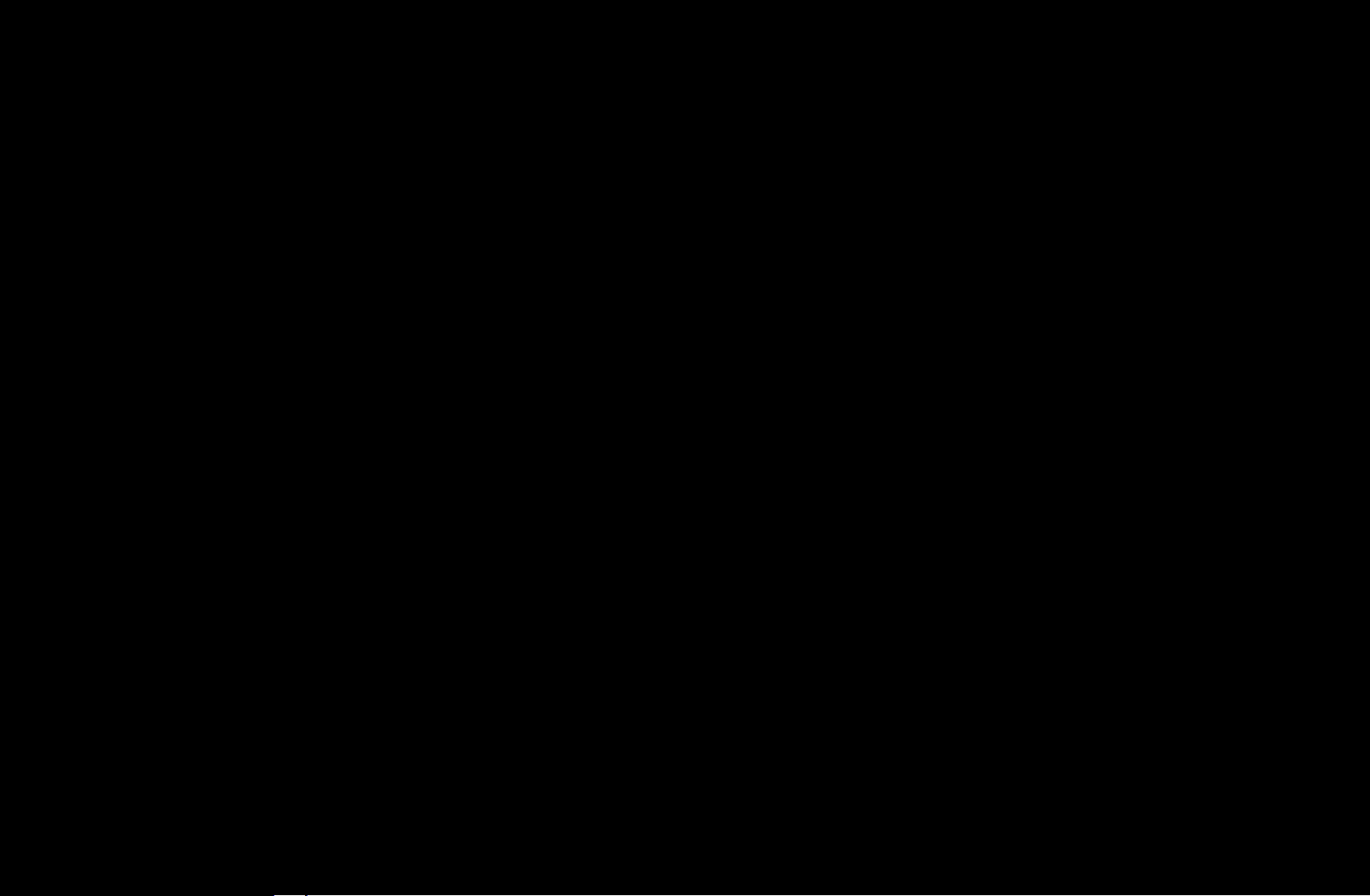
2. Pressione o botão l ou r para selecionar o Temp. Visual.
3. Pressione o botão l / r /
u
/
para selecionar Antena, Canal, Repetir ou Hora
d
de Início.
●
Antena: Selecione o sinal de transmissão desejado.
●
Canal: selecione o canal desejado.
●
Repetir: Selecione Uma vez, Manual, Sáb~Dom, Seg~Sex ou Diário para
definir a opção desejada. Se você selecionar Manual, poderá definir o dia que
deseja.
◀ ▶
N
A marca
●
Data: É possível definir a data desejada.
indica que o dia foi selecionado.
c
N
Está disponível ao selecionar Uma vez em Repetir.
Português
Page 9
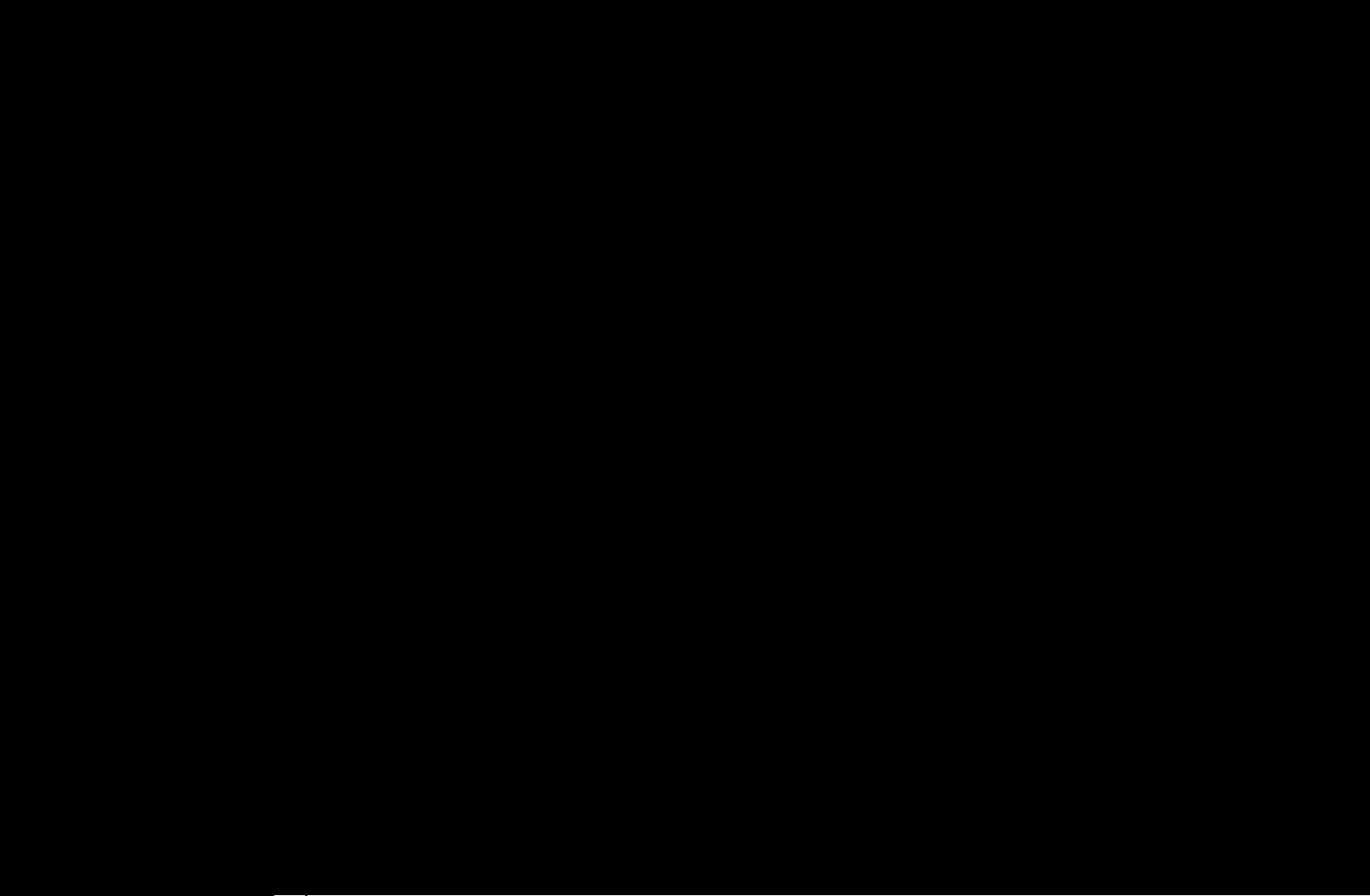
●
Hora de Início: É possível definir o horário inicial desejado.
N
Apenas canais memorizados podem ser agendados.
N
Na tela Informação, é possível alterar ou cancelar uma informação reservada.
●
Canc. Agendamentos: Cancele um programa que você reservou para
assistir.
●
Editar: Alterar um programa que você reservou para assistir.
●
Retornar: Voltar à tela anterior.
Português
Page 10
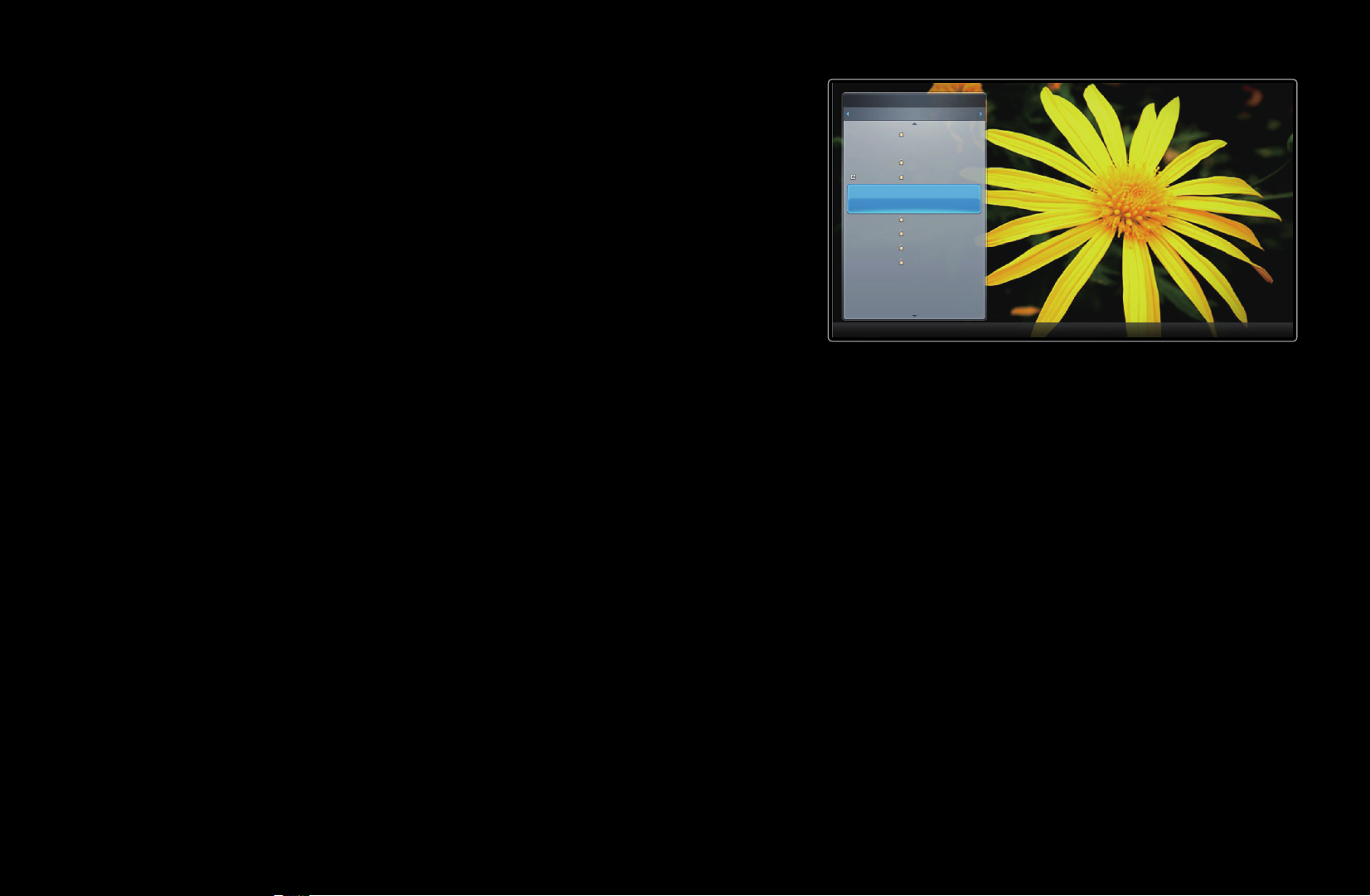
■Lista de Canais
6-1 TV #6
7 Air
8 Air
9 Air
No Information
9-2 TV #10
9-3 TV #11
9 Air
10-1 TV #12
10-2 TV #13
10 Air
11 Air
6 Air
Você pode exibir informações sobre os canais,
Lista de Canais
Canais Adicionados
Canais Adicionados ou Favoritos (1 -5).
O
Ao pressionar o botão CH LIST no controle remoto, a tela Lista de Canais será exibida.
Ar
●
Canais Adicionados: Exibe todos os
canais disponíveis no momento.
◀ ▶
●
Favoritos: Mostra todos os canais favoritos
● A imagem exibida poderá diferir dependendo do
modelo.
Antena { Vis. progr. L Modo CA E Assistir k Página
a
quando Favoritos estiver definido.
N
Se você desejar exibir os canais favoritos adicionados, Pressione botão CH
LIST e use os botões l ou r (Modo CA) para se mover entre Favoritos 1
-5.
Português
Page 11
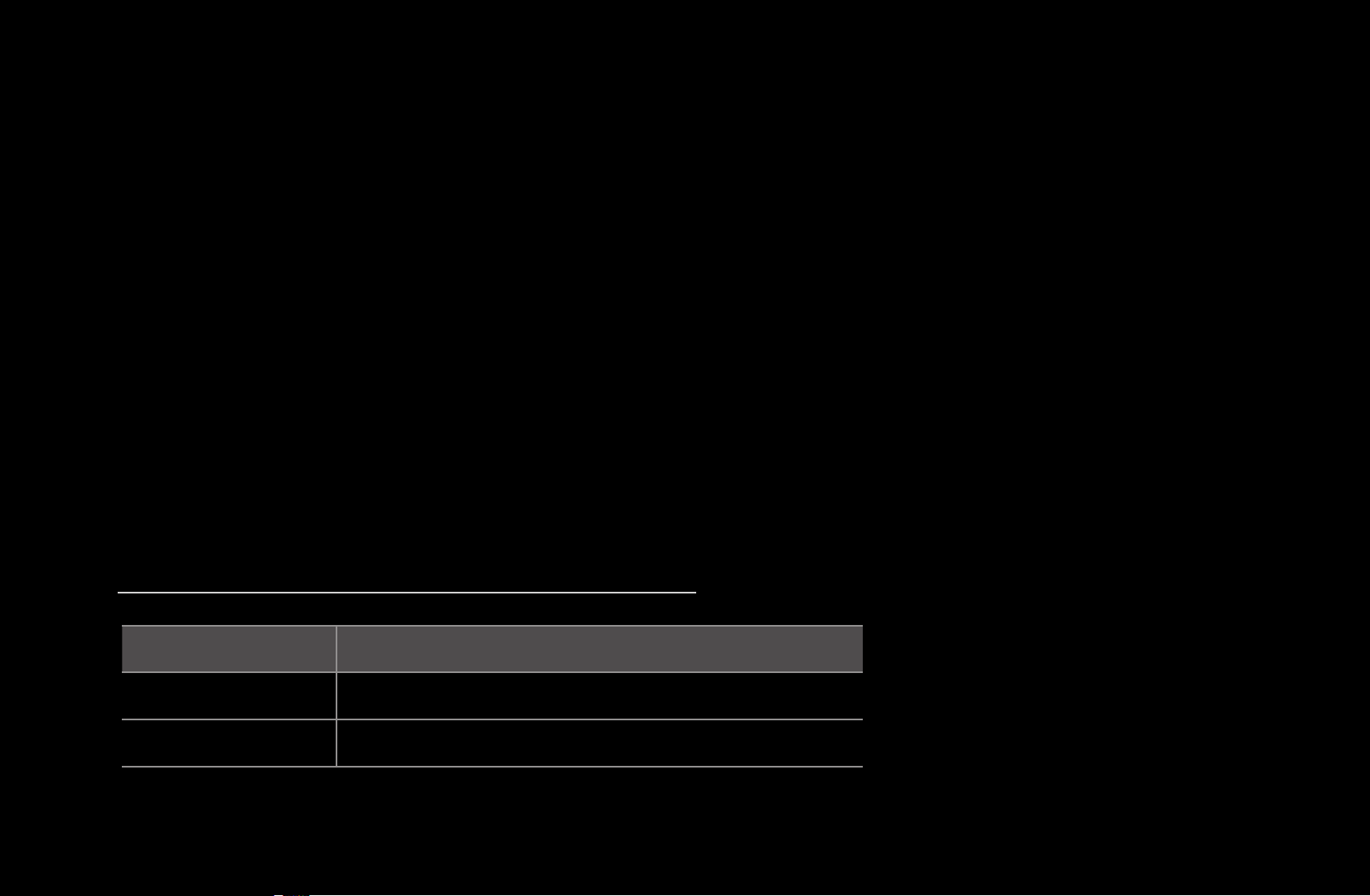
N
Uso dos botões coloridos com a Lista de Canais.
●
●
Vermelho (Antena): Alterna entre Ar ou Cabo.
a
Amarelo (Vis. progr. / Vis. Canal): Exibe o programa quando o canal digital
{
é selecionado. Volta à exibição do canal.
●
l / r
(Modo CA / Canal): Direciona para Favoritos quando Favoritos estiver
definido.
●
(Assistir / Informação): Pressione exibe o canal selecionado / Exibe
E
detalhes do programa selecionado.
●
(Página): Vai para a página anterior ou para a página seguinte.
k
Ícones de exibição de status de canal
Ícone Operações
a
)
Um canal analógico.
Um programa reservado.
Português
Page 12
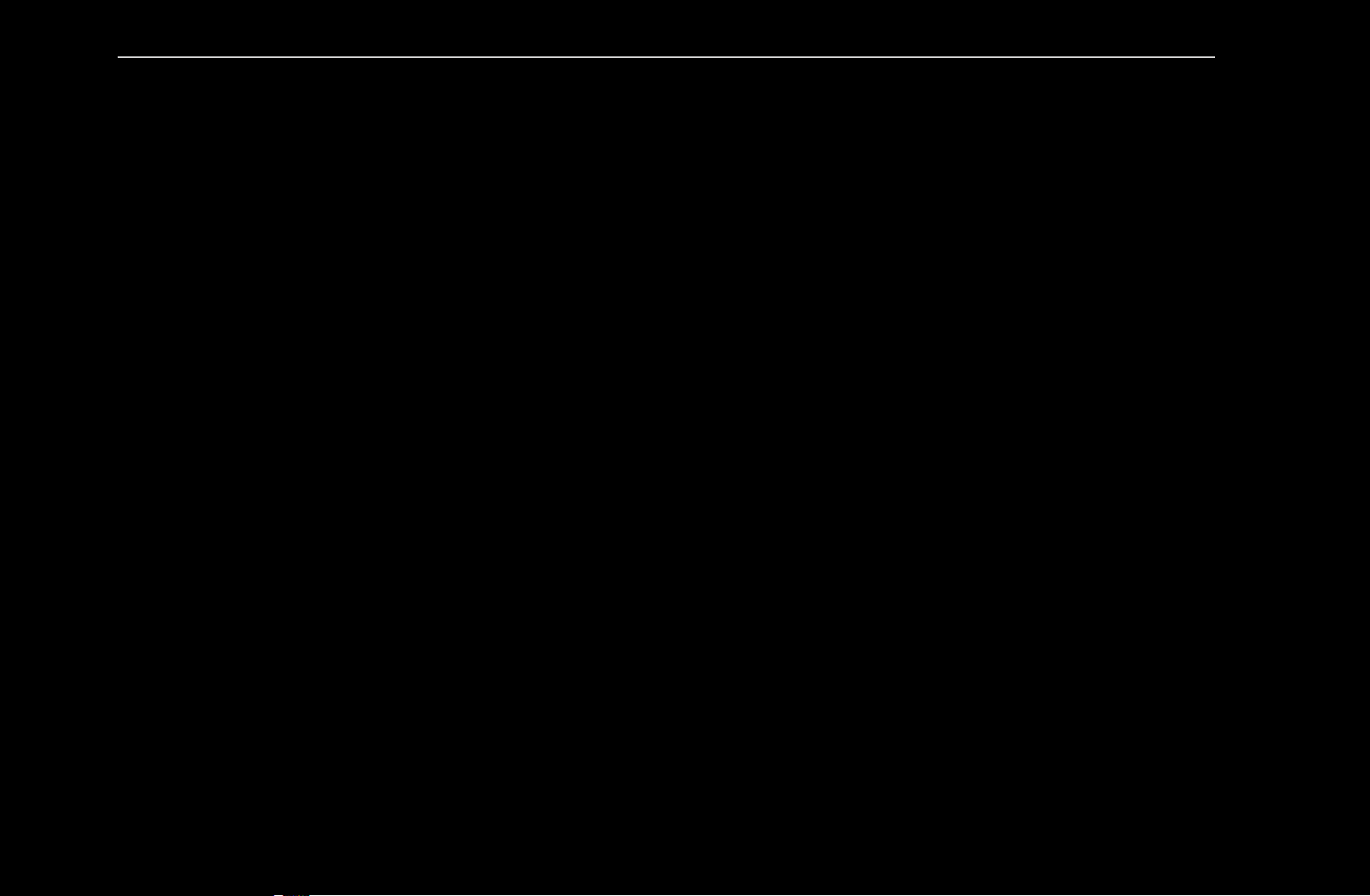
Como usar o Temp. Visual. na Lista de Canais (somente canais digitais)
Ao configurar o Temp. Visual. na Lista de Canais, será possível definir o
programa somente em Vis. progr.
1. Pressione o botão CH LIST e em seguida selecione o canal digital desejado.
2. Pressione o botão { (Vis. progr.).
3. Pressione os botões
seguida, pressione o botão
4. Selecione Temp. Visual., e em seguida pressione o botão ENTER
u
/
para selecionar o programa desejado e, em
d
E
(Informação).
E
quando
◀ ▶
terminar.
N
Caso deseje cancelar Temp. Visual., siga as etapas de 1 a 3. Selecione Canc.
Agendamentos.
Português
Page 13
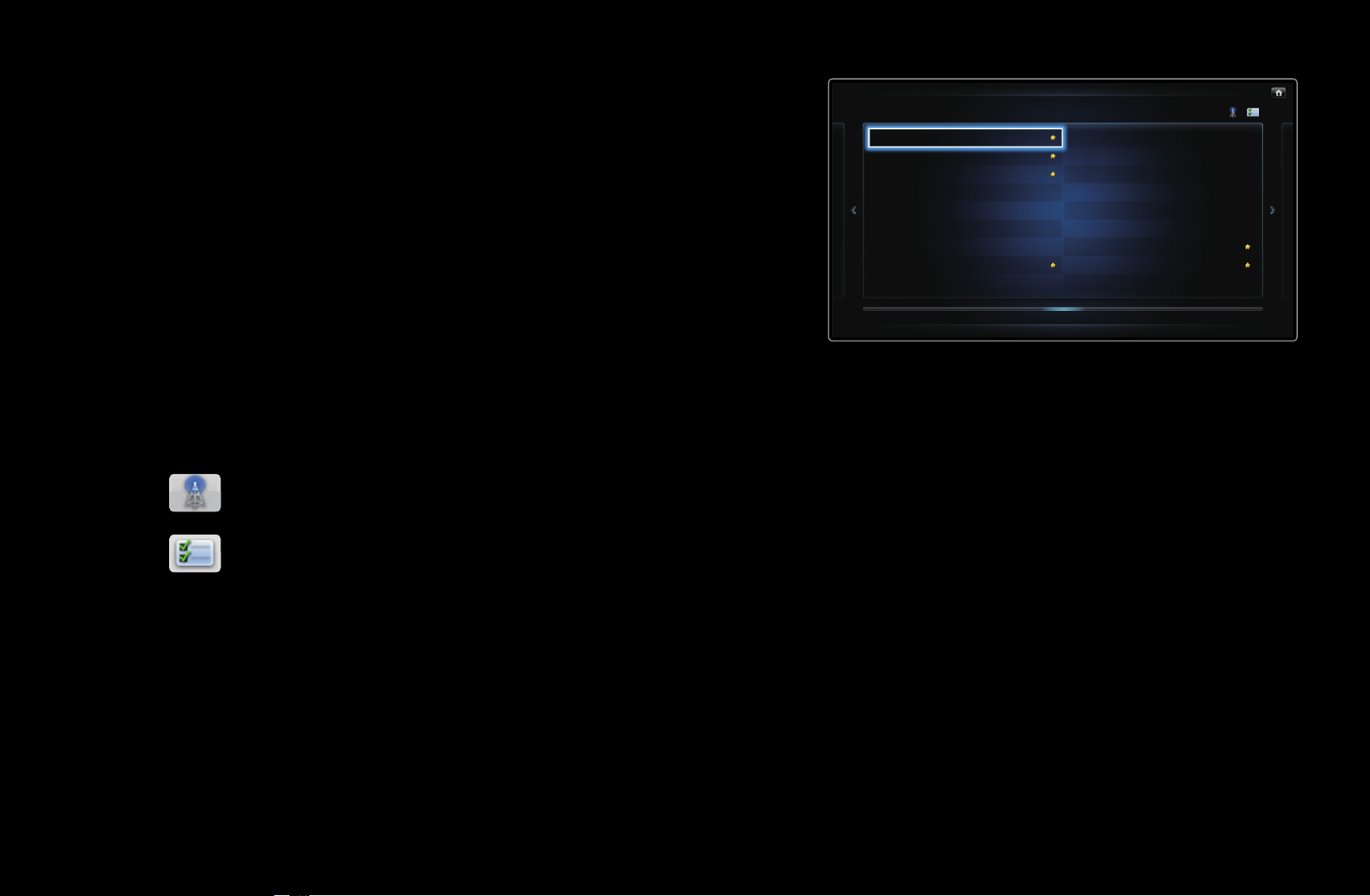
■Canal
6 Air
6-1 TV #6
7 Air
8 Air
9 Air
9-1 TV #9
9-2 TV #10
9-3 TV #11
9-4 TV #12
10 Air
11 Air
12 Air
13 Air
14 Air
15 Air
13-1 TV #15
10-1 TV #13
10-2 TV #14
O
SMART HUB
Canal
→
ENTER
→
E
Exclua os canais adicionados ou defina
canais favoritos e use o guia de programas
para transmissões digitais. Selecione um
canal na tela Todos os Canais ou Canais
Canal
Todos os canais
Adicionados. Altere as configurações do
modo de visualização, antena e canal usando
os menus no canto superior da tela.
●
●
N
Canais Adicionados
● A imagem exibida poderá diferir dependendo do
modelo.
Antena: Alterne entre Ar ou Cabo.
Modo Editar: Elimine canais destinados a Favoritos . Consulte “Utilização
dos Canais Favoritos” os detalhes de como enviar um canal aos Favoritos.
Se você quiser mudar o modo de canal, selecione entre Todos os Canais ou
Canais Adicionados. A tela do teclado numérico será exibida.
Português
Page 14
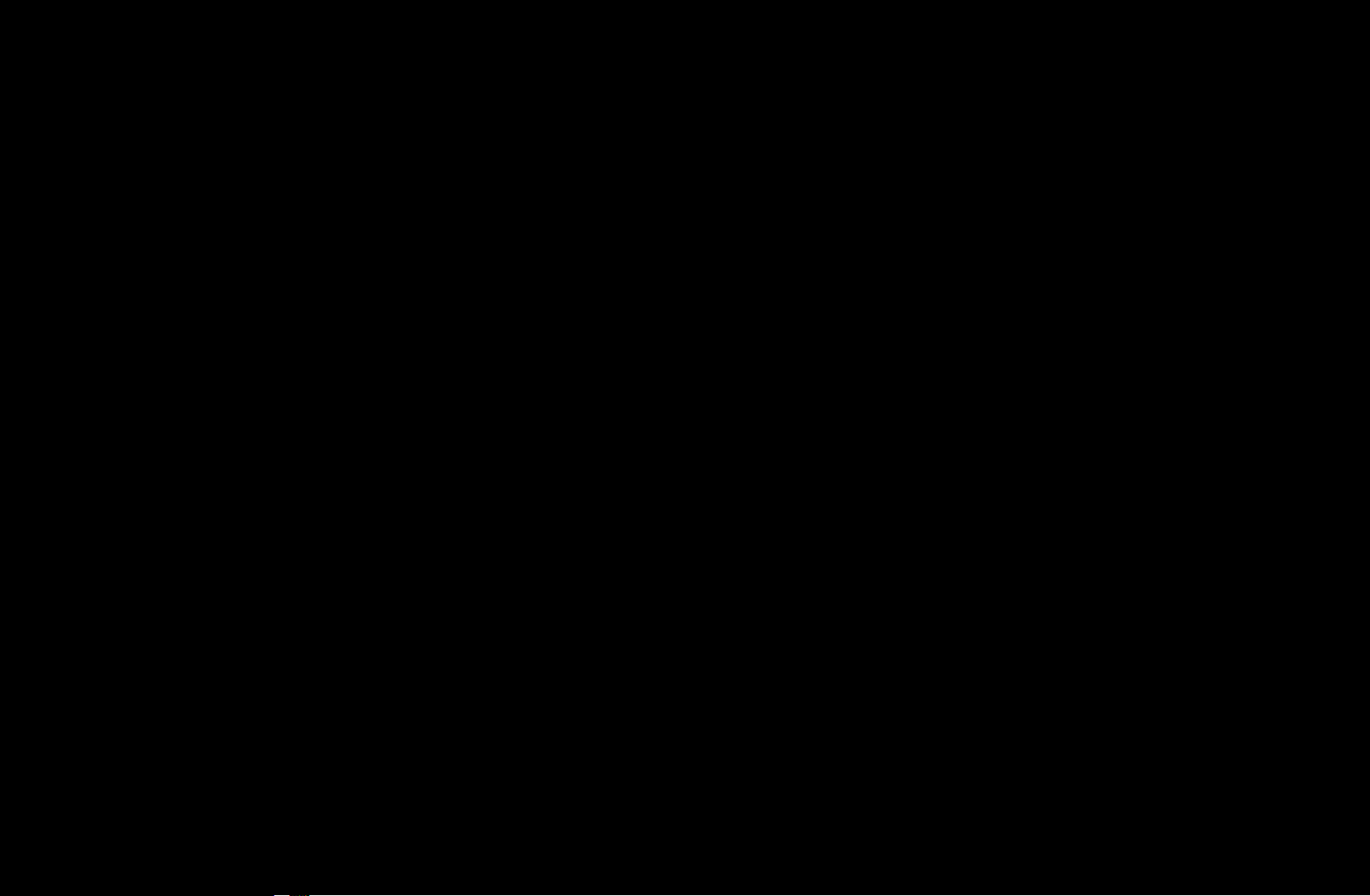
N
Usar o botão TOOLS com o menu Canal.
●
Bloquear / Desbloqueio: Bloqueie um canal para que não seja possível
selecioná-lo e visualizá-lo.
N
NOTA
●
Essa função está disponível apenas quando Bloqueio de Canais
está definido para Ligado.
●
A tela de entrada da senha aparecerá. Digite a sua senha de 4
dígitos. O padrão é "0-0-0-0". Altere a Senha utilizando a opção
◀ ▶
Mudar Senha.
Português
Page 15
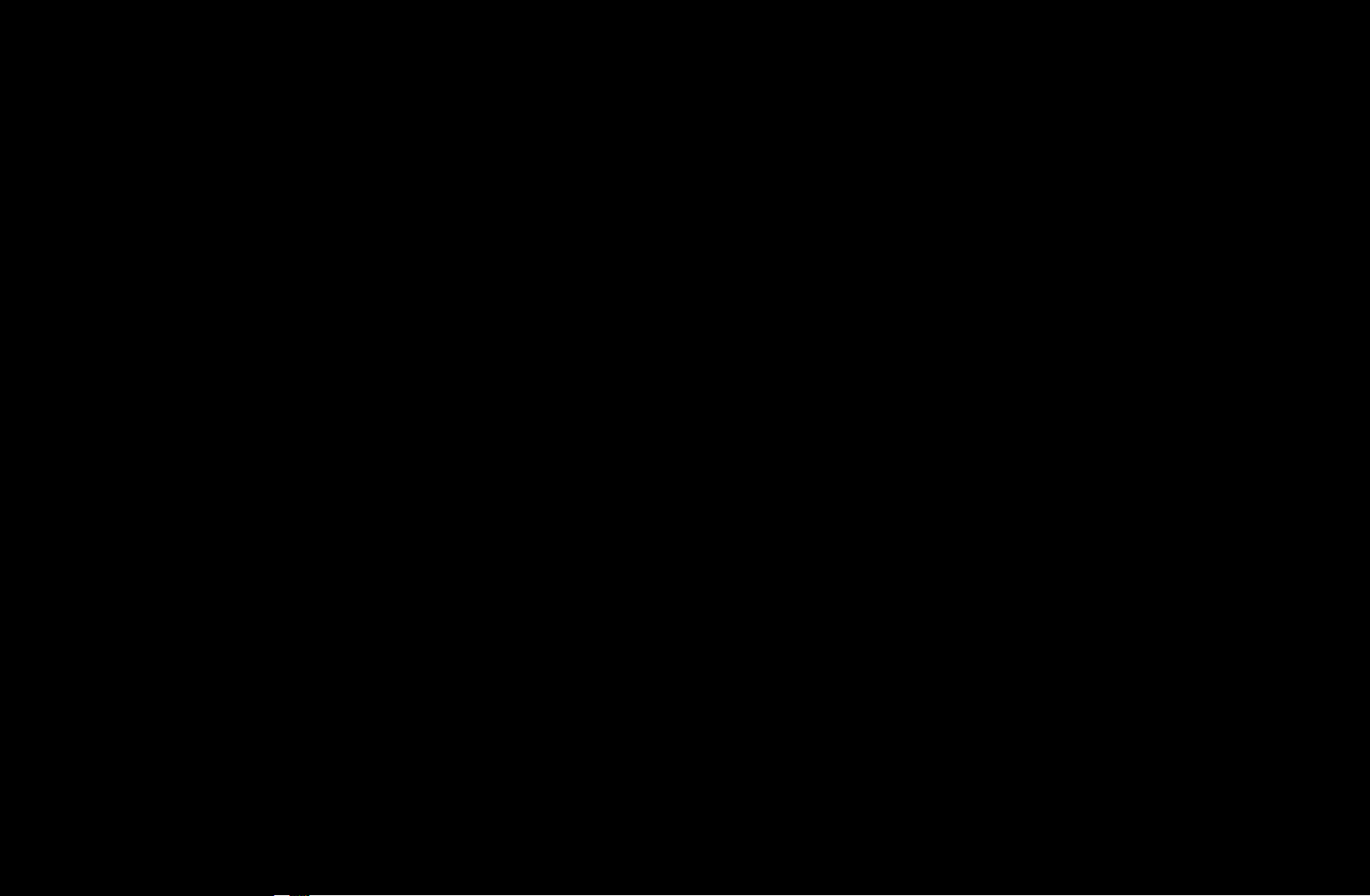
●
Adicionar / Excluir : Adiciona ou exclui um canal para exibir somente os
canais desejados.
N
NOTA
●
Todos os canais excluídos serão exibidos no menu Todos os canais.
●
Um canal acinzentado indica que o canal foi excluído.
●
O menu Adicionar é exibido apenas para os canais excluídos.
●
Favoritos: Define os canais que você assiste frequentemente como
favoritos.
N
Consulte “Utilização dos Canais Favoritos” os detalhes de como
destinar um canal ao Favorito.
Português
Page 16
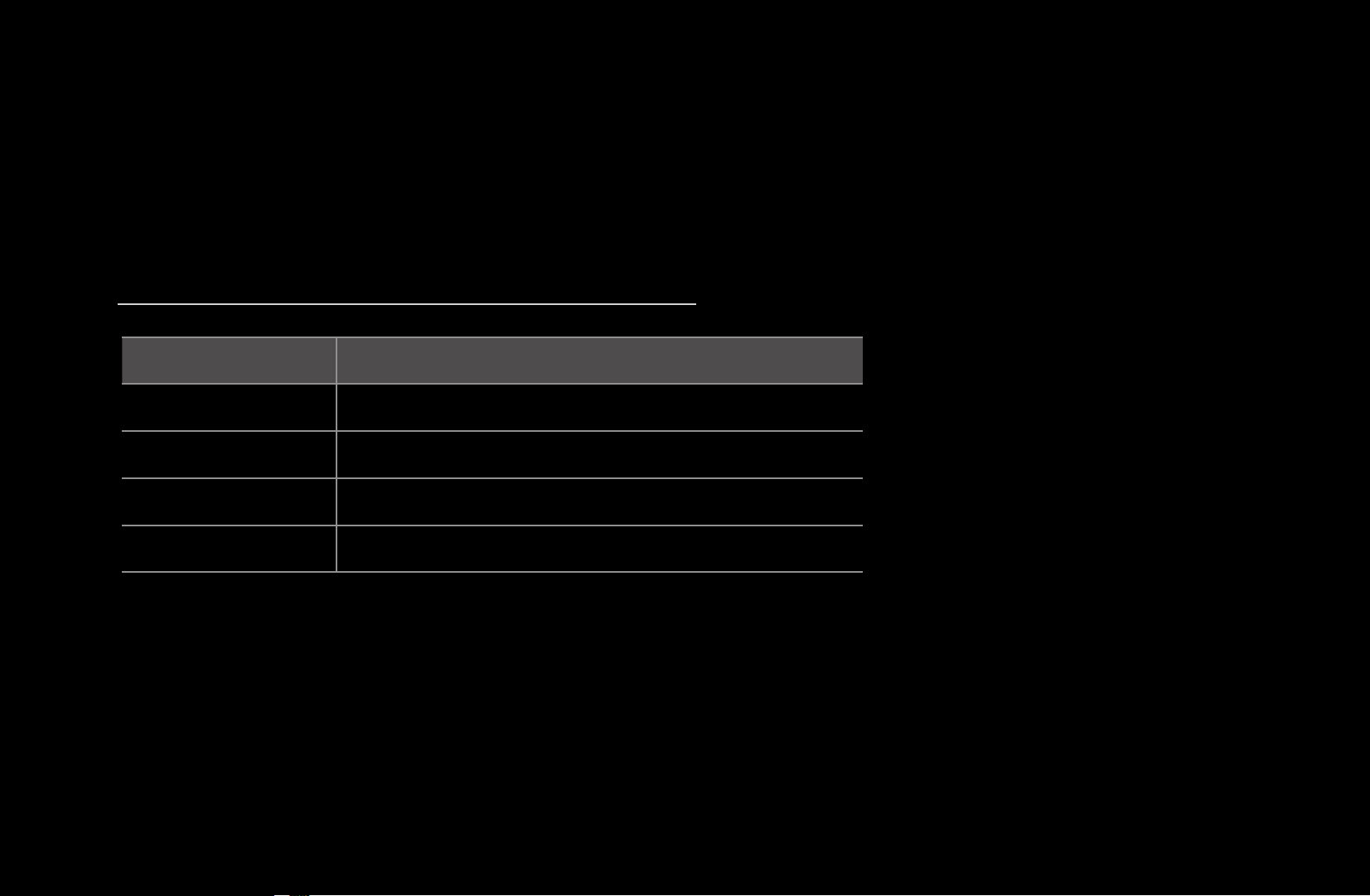
●
Edição do nome do canal (apenas para canais analógicos): Dê ao canal o
nome que você desejar.
●
Próximo Programa (apenas para canais digitais): Detalhes de vizualização
do programa que é apresentado em um canal digital selecionado.
Ícones de exibição de status de canal
Ícone Operações
a
◀ ▶
c
F
\
Um canal analógico.
Um canal selecionado.
Um canal definido como Favoritos 1-5.
Um canal bloqueado.
Português
Page 17
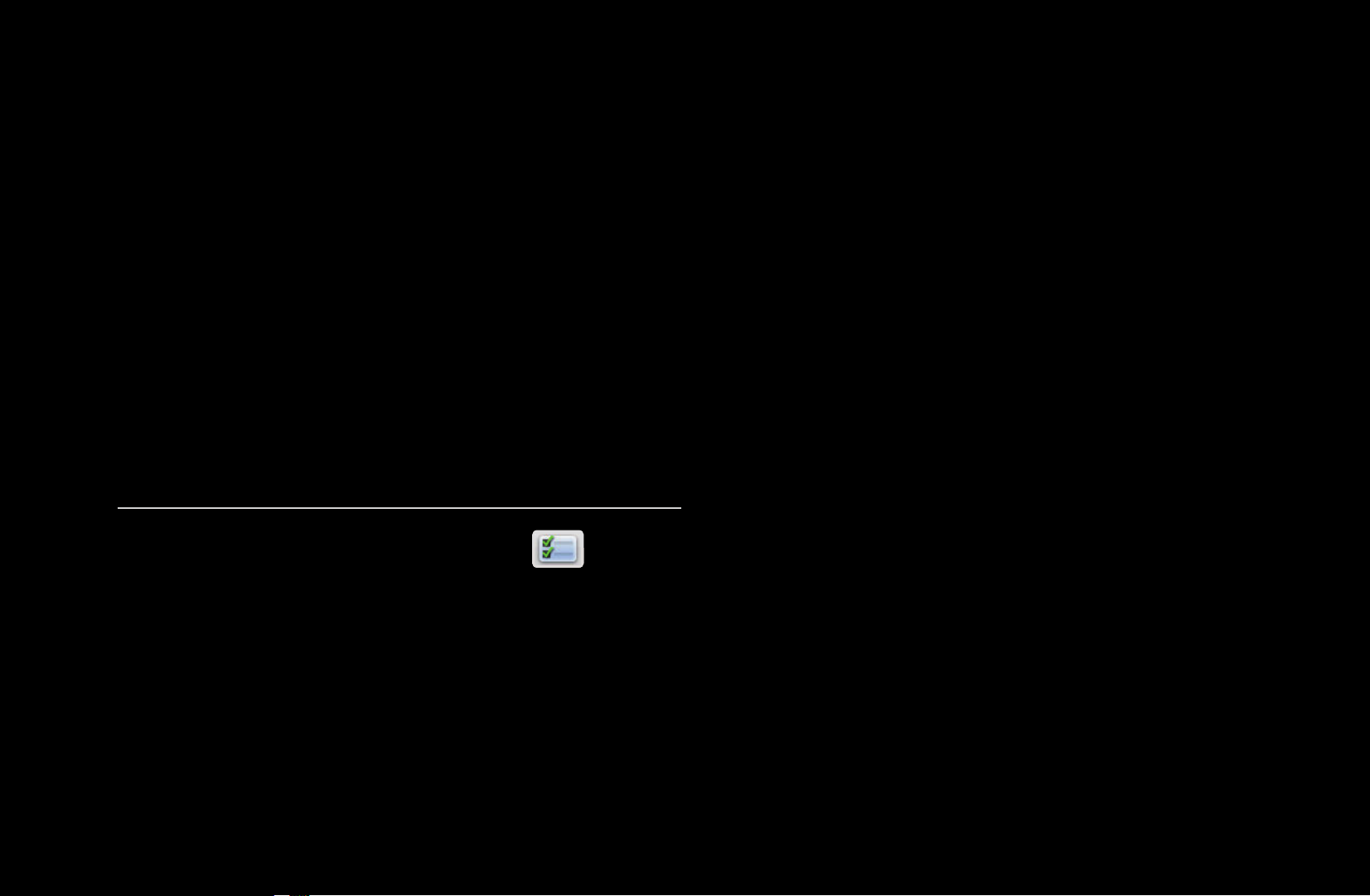
❑Utilização dos Canais Favoritos
■Favoritos
O
SMART HUB
Exibe todos os canais favoritos. Se você quiser alterar os grupos favoritos entre
os Favoritos 1-5, mova o cursor para o nome do grupo desejado, e em seguida
Favoritos
→
ENTER
→
E
pressione o botão ENTER
N
O símbolo “
” será exibida e o canal será estabelecido como Favorito.
F
para confirmar.
E
Como destinar um canal ao favoritos
1. Na tela Canal, Selecione
Modo Editar. A Tela Modo Editar será exibida.
Português
Page 18
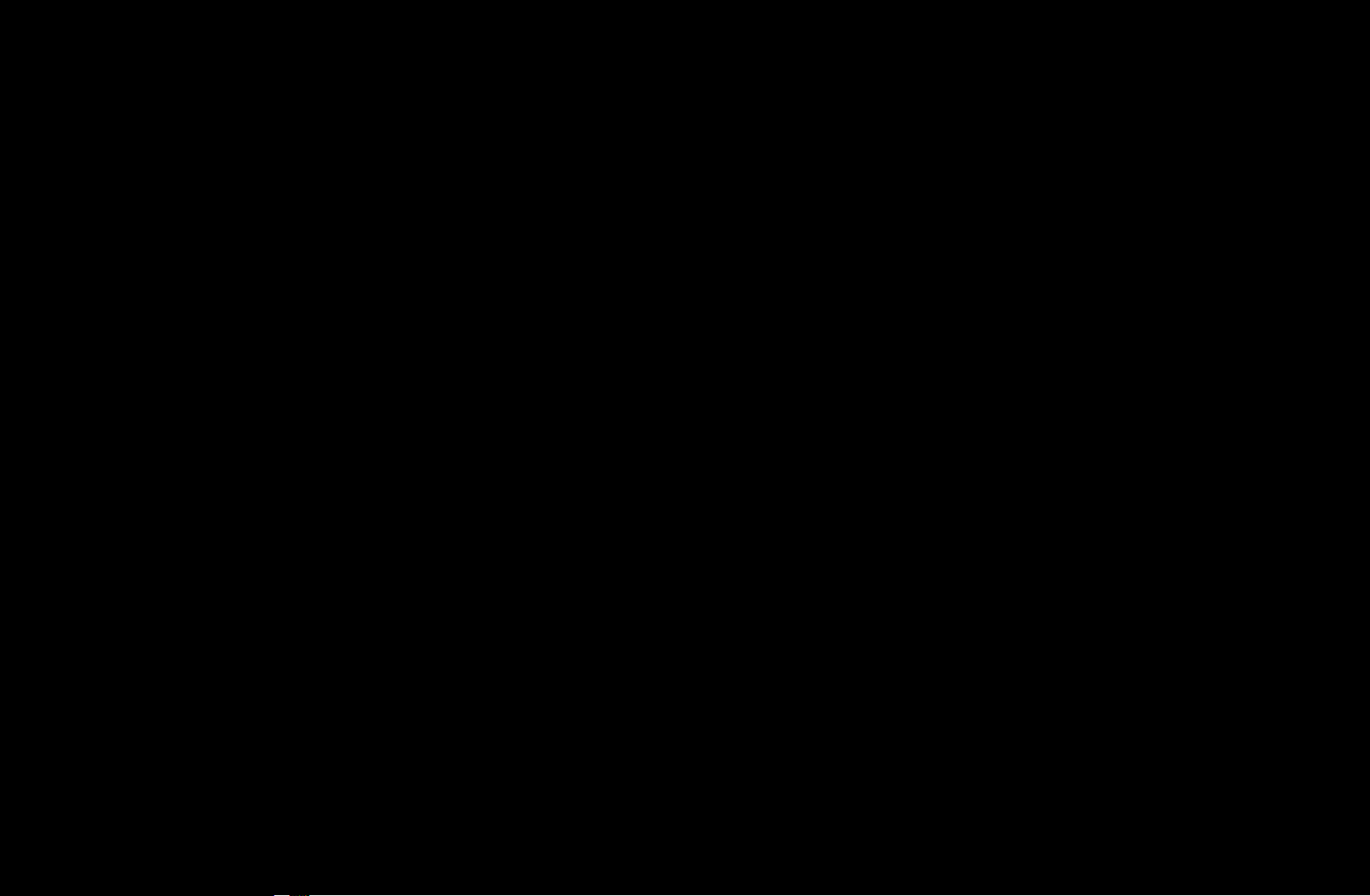
2. Pressione os botões l / r /
u
/
para selecionar um canal que você deseja
d
adicionar e em seguida pressione o botão ENTER
N
Caso deseje selecionar todos os canais, pressione os botões l / r /
E
.
u
/
d
para selecionar Selecionar Tudo.
N
A marca
3. Ao finalizar, pressione o botão
será exibida à esquerda dos arquivos selecionados.
c
para selecionar Edit. favoritos.
d
4. Adicione um canal nos grupos de favoritos que você deseja entre 1,2,3,4 e 5.
N
Um ou vários grupos podem ser selecionados.
◀ ▶
5. Depois que você modificou as configurações, a lista de canal de cada grupo
pode ser examinado nos Favoritos.
Português
Page 19
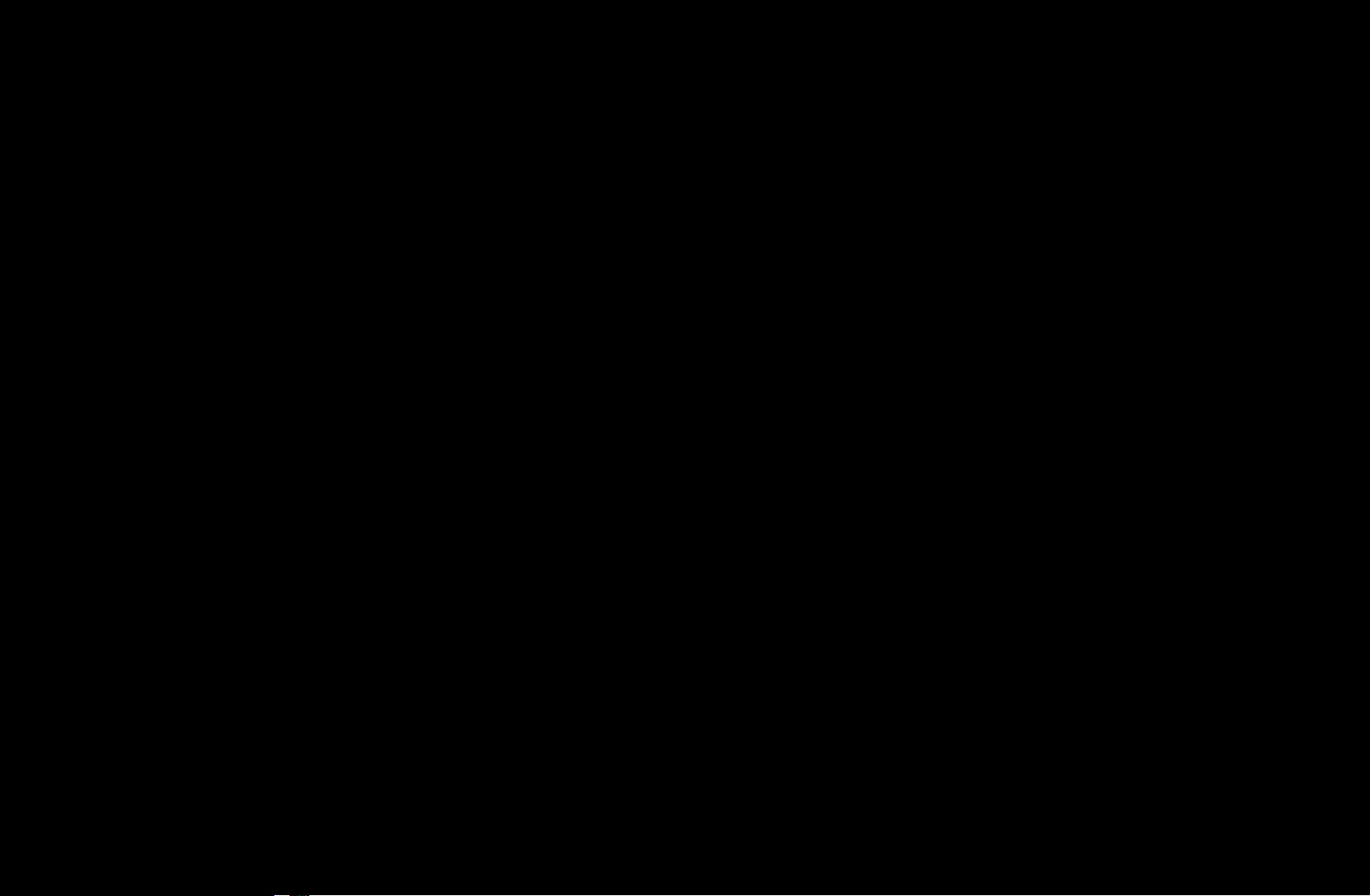
❑Memorização de canais
O
MENU
m
Canal
→
ENTER
→
E
■Antena (Ar / Cabo)
t
Antes de a TV iniciar a memorização dos canais disponíveis, você deverá
especificar o tipo de fonte de sinal conectada à TV (isto é, Ar ou Cabo).
Português
Page 20
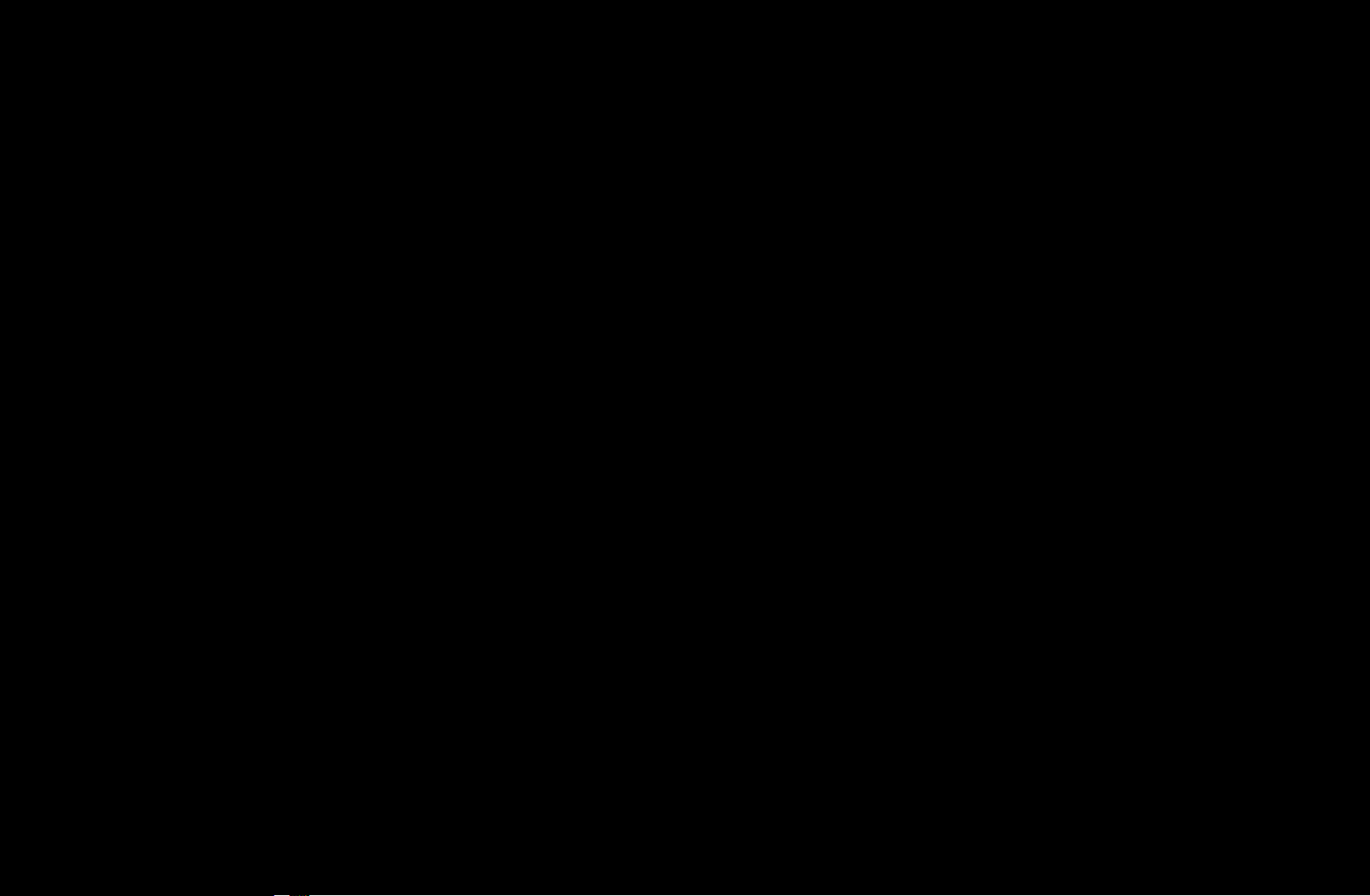
■Prog. Automática
Procura por todos os canais com emissoras ativas e armazena-os na TV. Se um
canal for bloqueado utilizando a função Bloqueio de Canal, a janela de digitação
da senha será exibida. Digite a sua senha de 4 dígitos. O padrão é "0-0-0-0".
●
Ar: Sinal de antena aéreo.
●
Cabo: Sinal de cabo.
◀ ▶
Português
Page 21
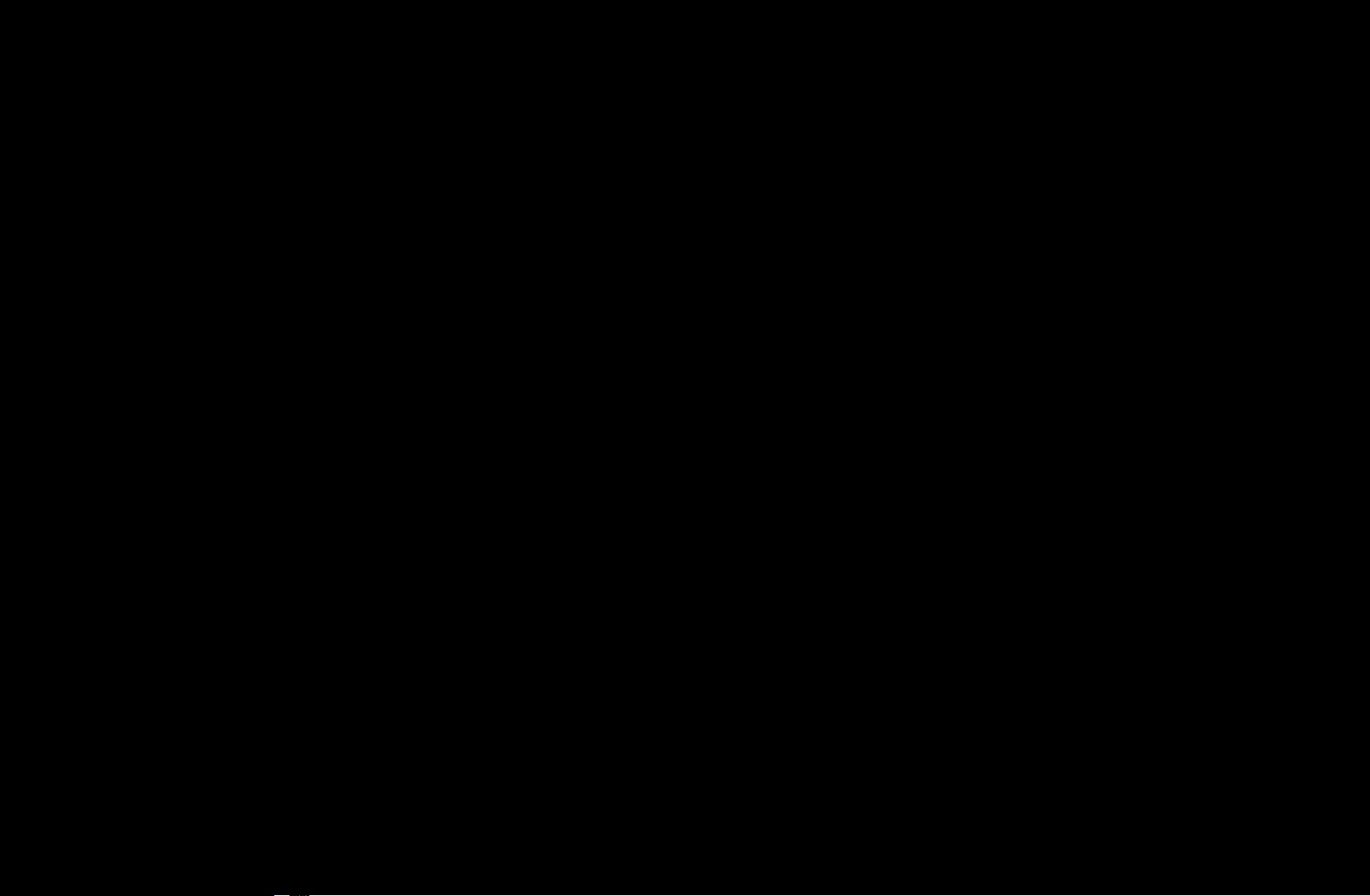
❑Outras Funções
O
MENU
■Sintonia Fina
(apenas para canais analógicos)
Se a recepção for limpa, você não precisa fazer a sintonia fina do canal, já que
isso é feito automaticamente durante a operação de busca e armazenamento.
Se o sinal estiver fraco ou distorcido, faça a sintonia fina do canal manualmente.
Mova o cursor para a esquerda ou para a direta até que a imagem esteja limpa.
N
As configurações são aplicadas ao canal a que você está assistindo.
m
Canal
→
ENTER
→
E
N
Os canais com a sintonização fina ajustada e que foram salvos estão marcados com um asterisco "*" do lado direito de seus respectivos números, no
mostrador de canais.
N
Para desfazer a sintonia fina, selecione Restaurar.
Português
Page 22
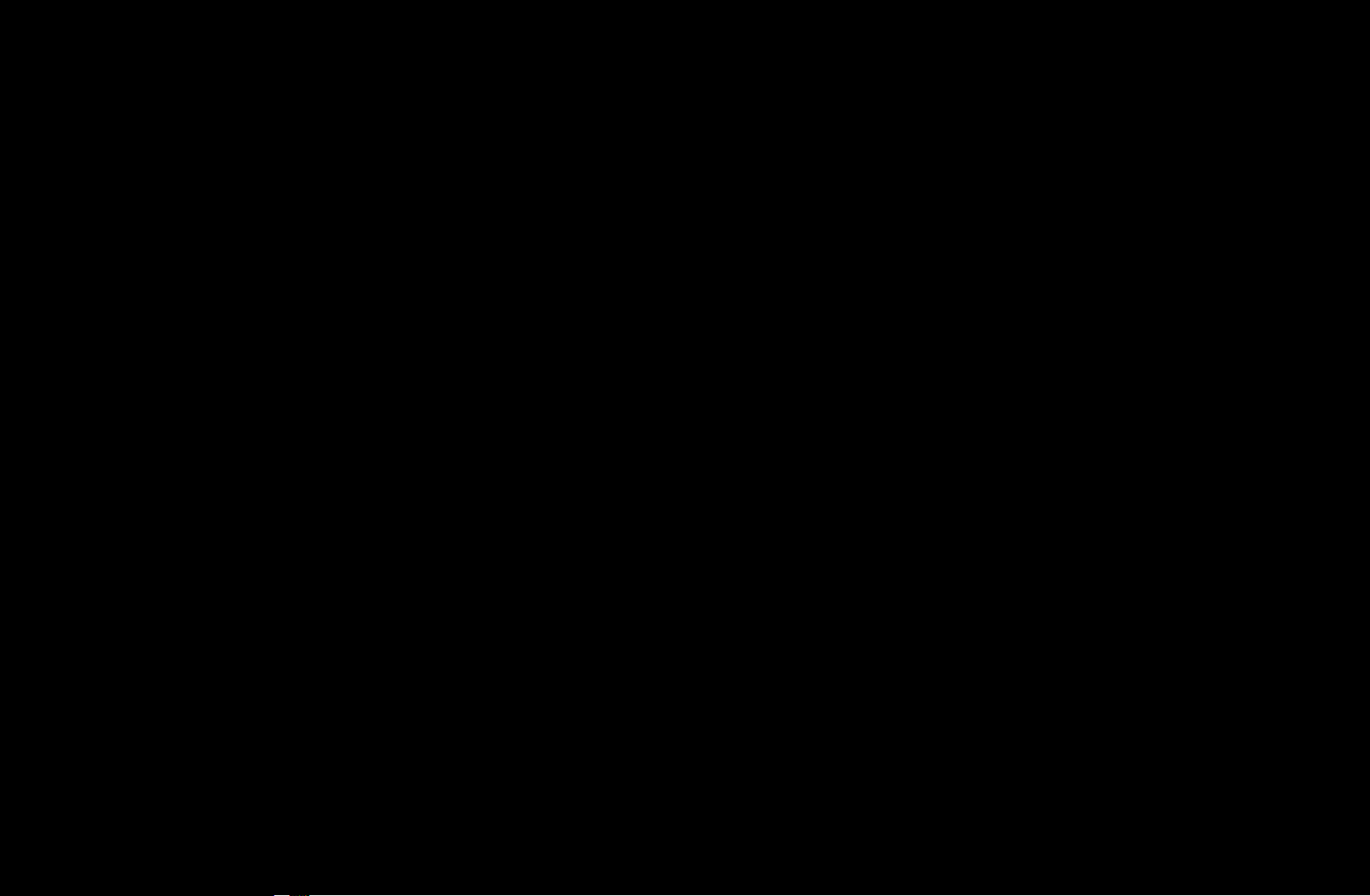
■Sistema de Cor
(apenas para canais analógicos)
Normalmente, a TV pode receber imagem e som de boa qualidade quando está
no modo Auto. Este modo detecta automaticamente as fontes de sinal de cor. Em
caso de recepção de sinal com cores insatisfatórias, selecione o modo Sistema
de Cor para PAL-M, PAL-N ou NTSC.
◀ ▶
Português
Page 23
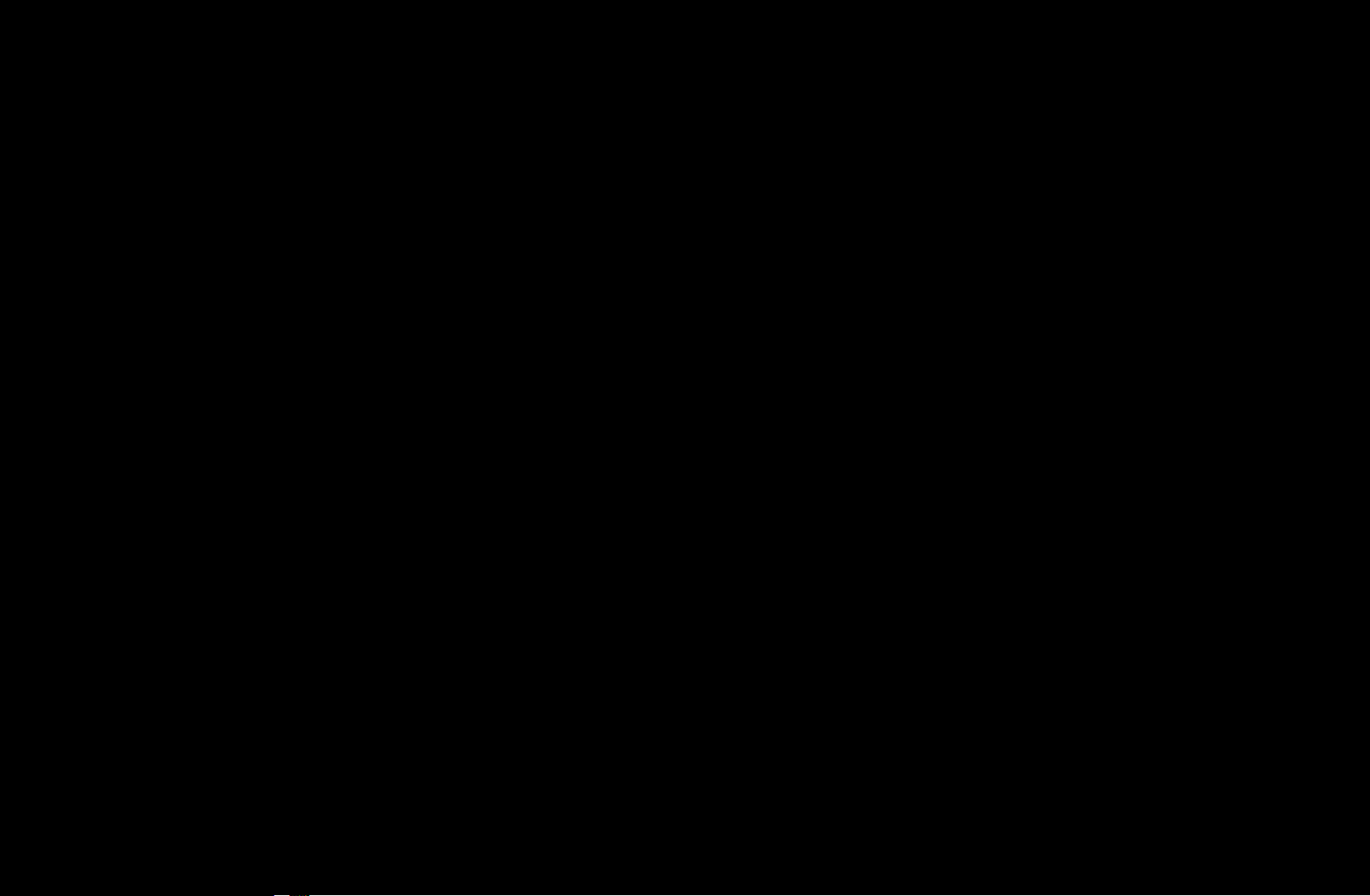
Menu PictureFuncionalidades Básicas
❑Alterar o modo de imagem predefinido
O
MENU
m
Imagem
→
Modo de Imagem
→
ENTER
→
E
■Modo de Imagem
t
Selecione o seu tipo de imagem preferido.
N
Quando um PC for conectado, É possível selecionar somente Entretenimento
e Padrão.
●
Dinâmico: Adequado para uma sala bem iluminada.
◀ ▶
●
Padrão: Adequado para um ambiente normal
●
Natural: Adequado para uma exibição confortável aos olhos.
●
Filme: Adequado para assistir a filmes em uma sala escura.
●
Entretenimento (Quando um PC for conectado): Adequado para assistir a
filmes e jogos.
Português
Page 24
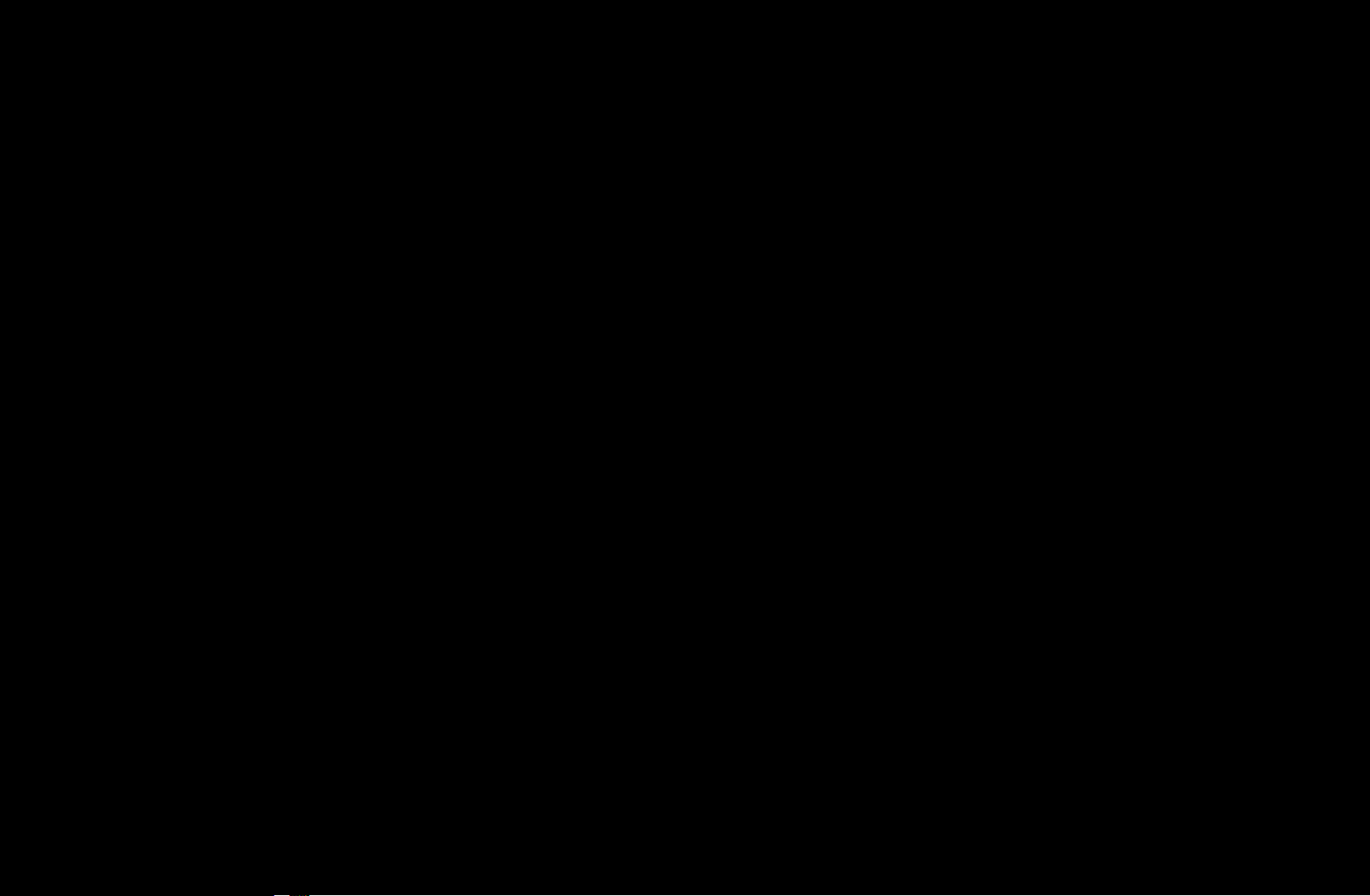
❑Ajuste das configurações de imagem
O
MENU
■Luz de Fundo / Contraste / Brilho / Nitidez / Cor / Matiz (Vd/Vm)
Sua TV possui várias opções para o controle de qualidade da imagem.
N
Ao realizar alterações em Luz de Fundo, Contraste, Brilho, Nitidez, Cor ou
Matiz (Vd/Vm), a tela será ajustada de forma correspondente.
N
Quando um PC for conectado, você só pode fazer modificações à Luz de
m
Imagem
→
ENTER
→
E
◀ ▶
Fundo, Contraste, Brilho e Nitidez.
N
É possível ajustar e salvar as configurações para cada dispositivo externo
conectado à TV.
N
Reduzir o brilho da imagem reduz o consumo de energia.
Português
Page 25
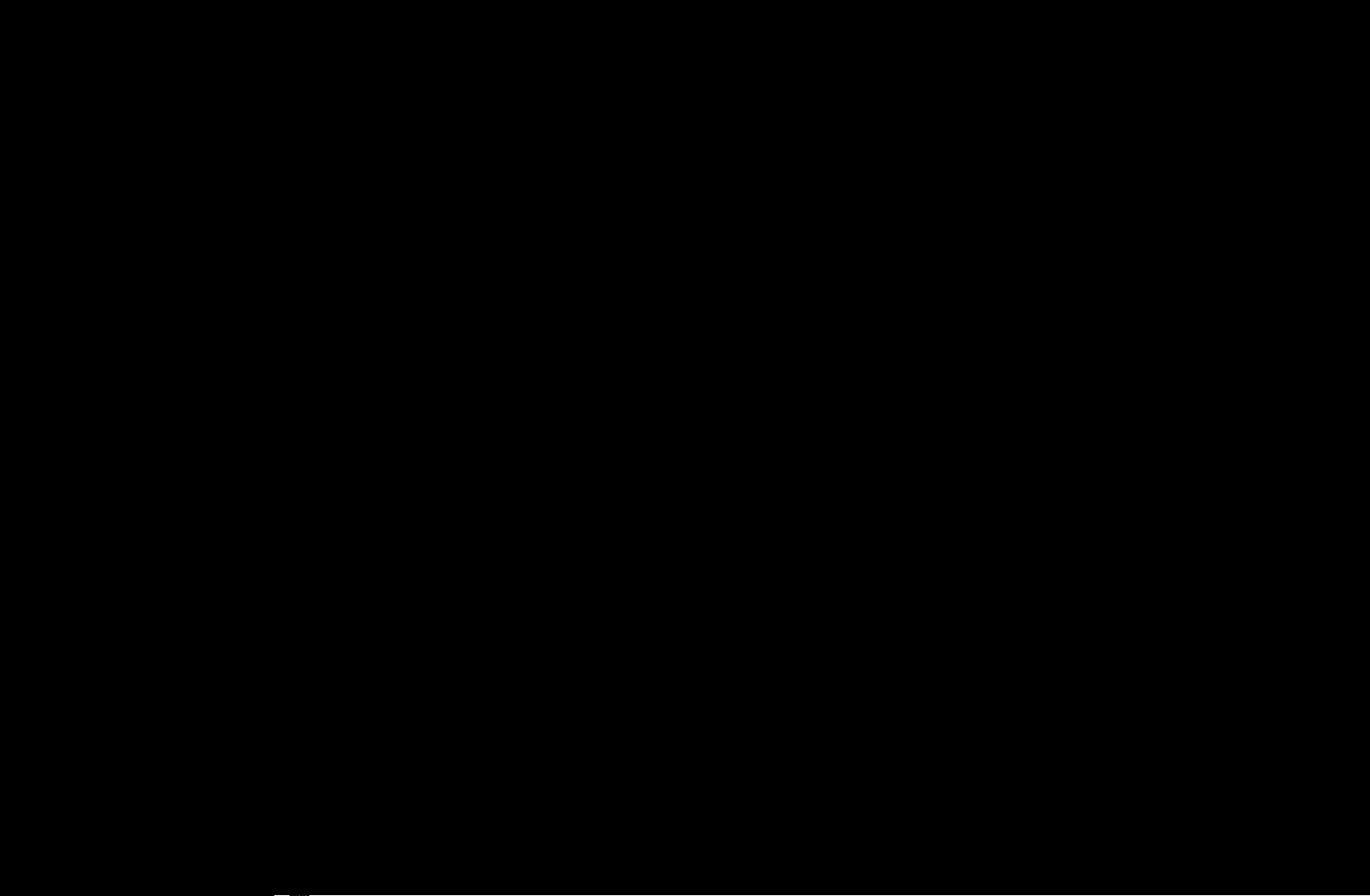
❑Ajuste da tela
O
MENU
■Ajuste da tela
●
Tam. Imagem: Seu receptor de TV a cabo/receptor de satélite também
pode ter a própria configuração de tamanhos de tela. Entretanto, é altamente
recomendado utilizar o modo 16:9 na maior parte do tempo.
16:9: Ajusta a imagem para o modo amplo 16:9.
Zoom1: Utilize para ampliar a imagem moderadamente.
m
→
Imagem
Ajuste da tela
→
ENTER
→
E
Zoom2: Utilize para uma maior ampliação da imagem.
Ajuste Amplo: Amplia a proporção da imagem para que ocupe a tela inteira.
N
Disponível com sinais HD 1080i / 720p no modo 16:9.
Português
Page 26
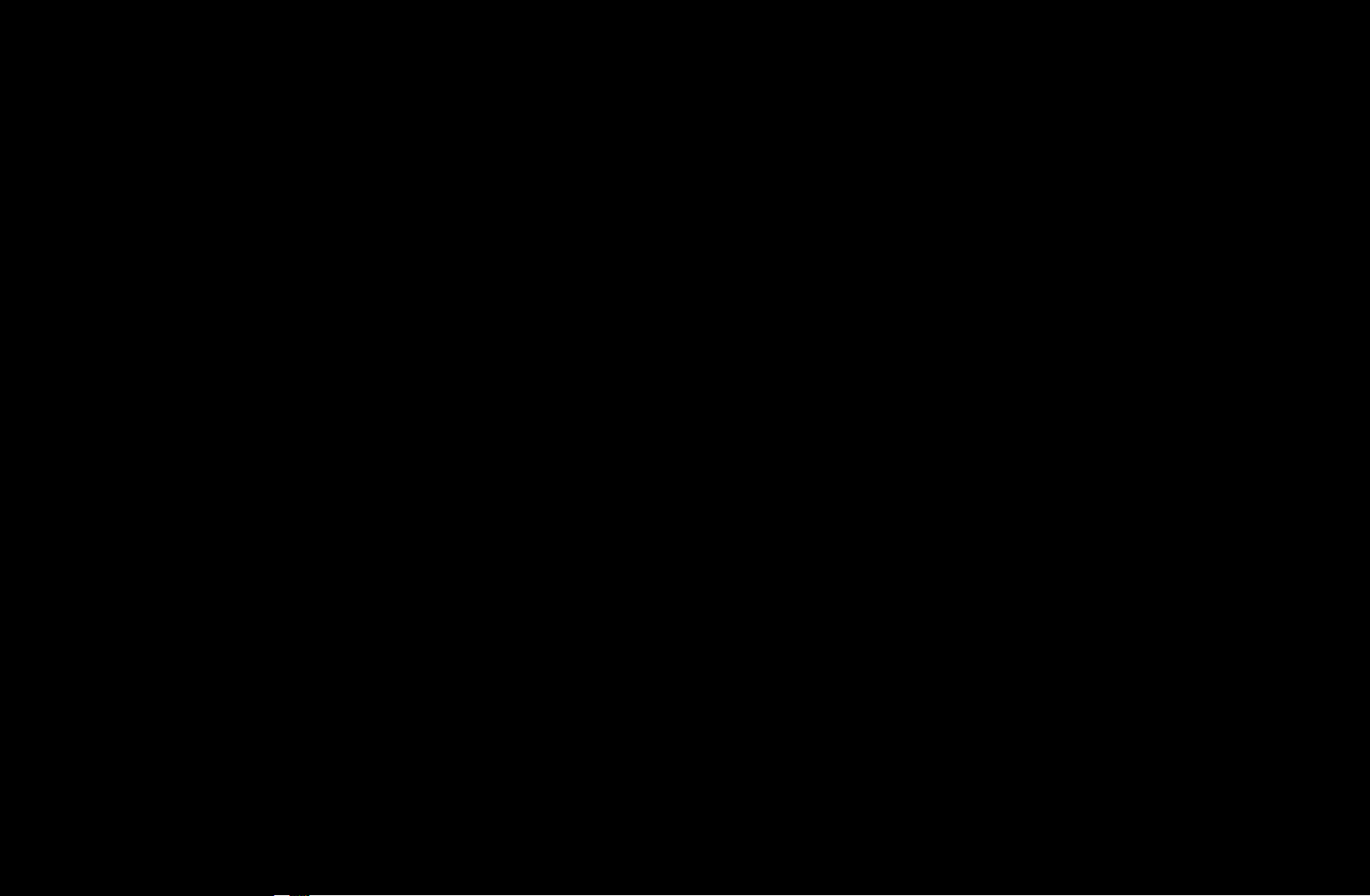
4:3: Ajusta a imagem para o modo básico (4:3).
N
Não assista no formato 4:3 por longos períodos de tempo, já que traços
das margens exibidas à esquerda, direita e no centro da tela podem causar
retenção de imagem (queima de tela), que não está incluído na garantia.
Ajuste à tela: Exibe a imagem inteira sem cortes quando houver a entrada dos
sinais HDMI (720p/1080i/1080p) ou Componente (1080i/1080p).
Smart View 1: Reduz a tela original em 50%.
◀ ▶
Smart View 2: Reduz a tela original em 25%.
N
Smart View 1 é permitida só em modo HDMI.
N
Smart View 2 está ativado somente no modo HDMI ou DTV.
N
O tamanho de quadros pode variar dependendo da resolução de entrada
quando o conteúdo é reproduzido usando Vídeos do Smart Hub.
Português
Page 27
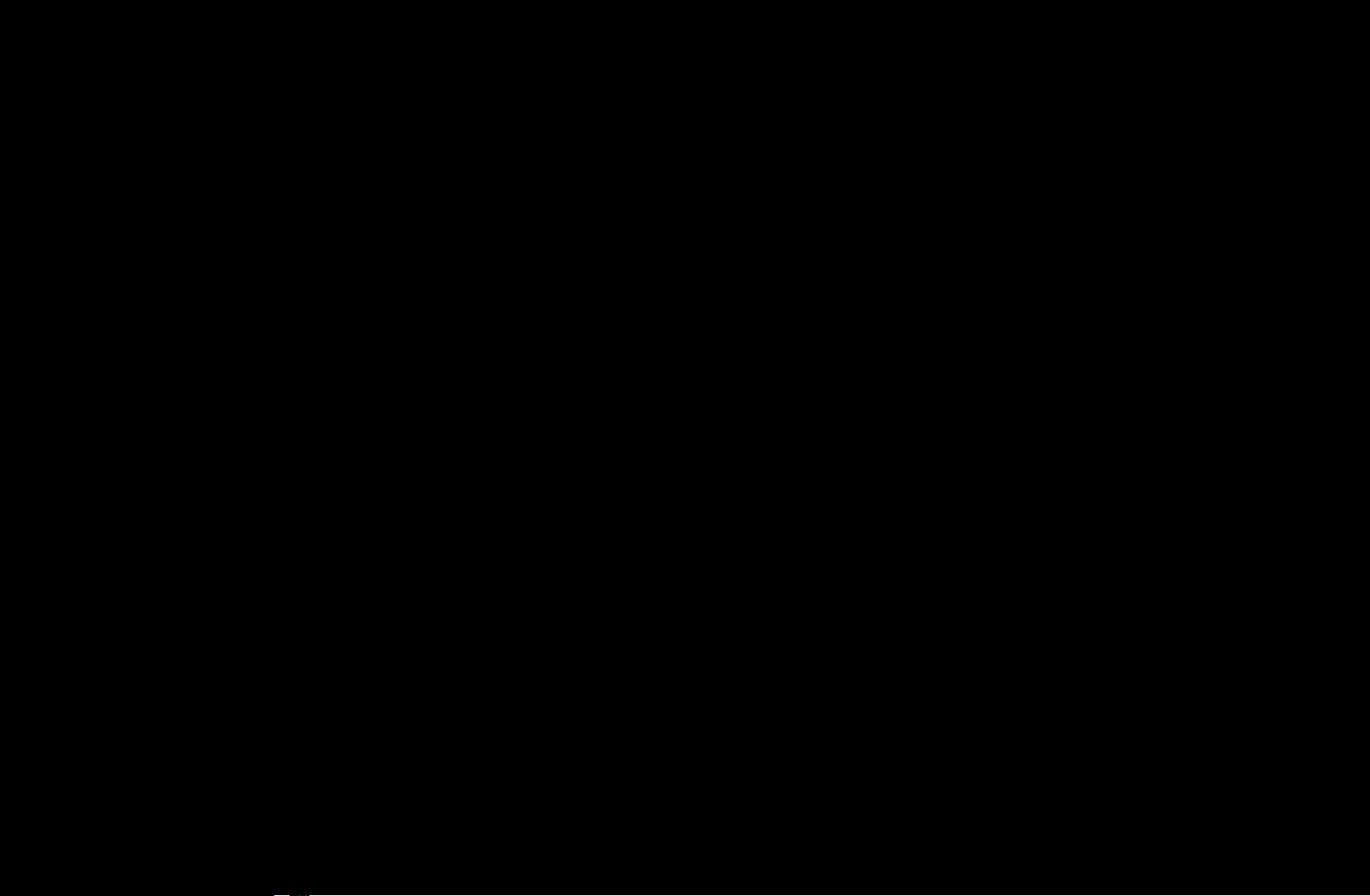
N
NOTA
●
Após selecionar Zoom1 , Zoom2 ou Ajuste Amplo:
1. Pressione o botão
2. Pressione duas vezes o botão ENTER
3. Pressione o botão
4. Pressione o botão ENTER
5. Selecione Fechar pressionando os botões
para selecionar Posição.
d
E
u
ou
para mover a imagem para cima ou para baixo.
d
.
E
.
d
e r
reinicializar a posição da imagem, pressione Restaurar.
em sequência. Para
Português
Page 28
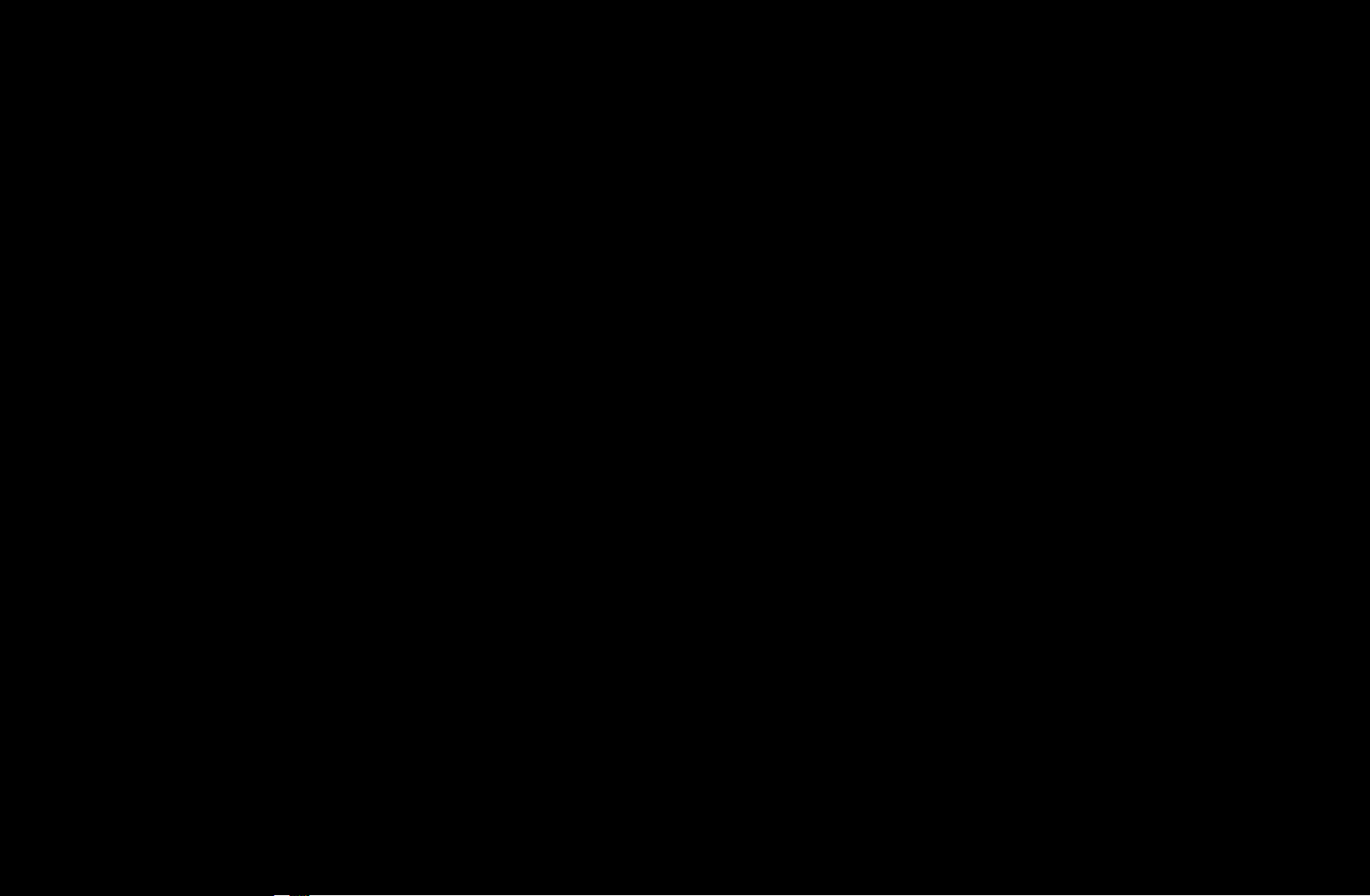
●
Após selecionar Ajuste à Tela no modo HDMI (1080i / 1080p) ou Componente
(1080i / 1080p), talvez seja necessário centralizar a imagem:
1. Pressione o botão
2. Pressione duas vezes o botão ENTER
3. Pressione o botão
4. Pressione o botão ENTER
5. Selecione Fechar pressionando os botões
para selecionar Posição.
d
E
u, d, l
ou r para mover a imagem.
.
E
.
d
e r
em sequência. Para
reinicializar a posição de quadros, pressione Restaurar.
◀ ▶
Português
Page 29
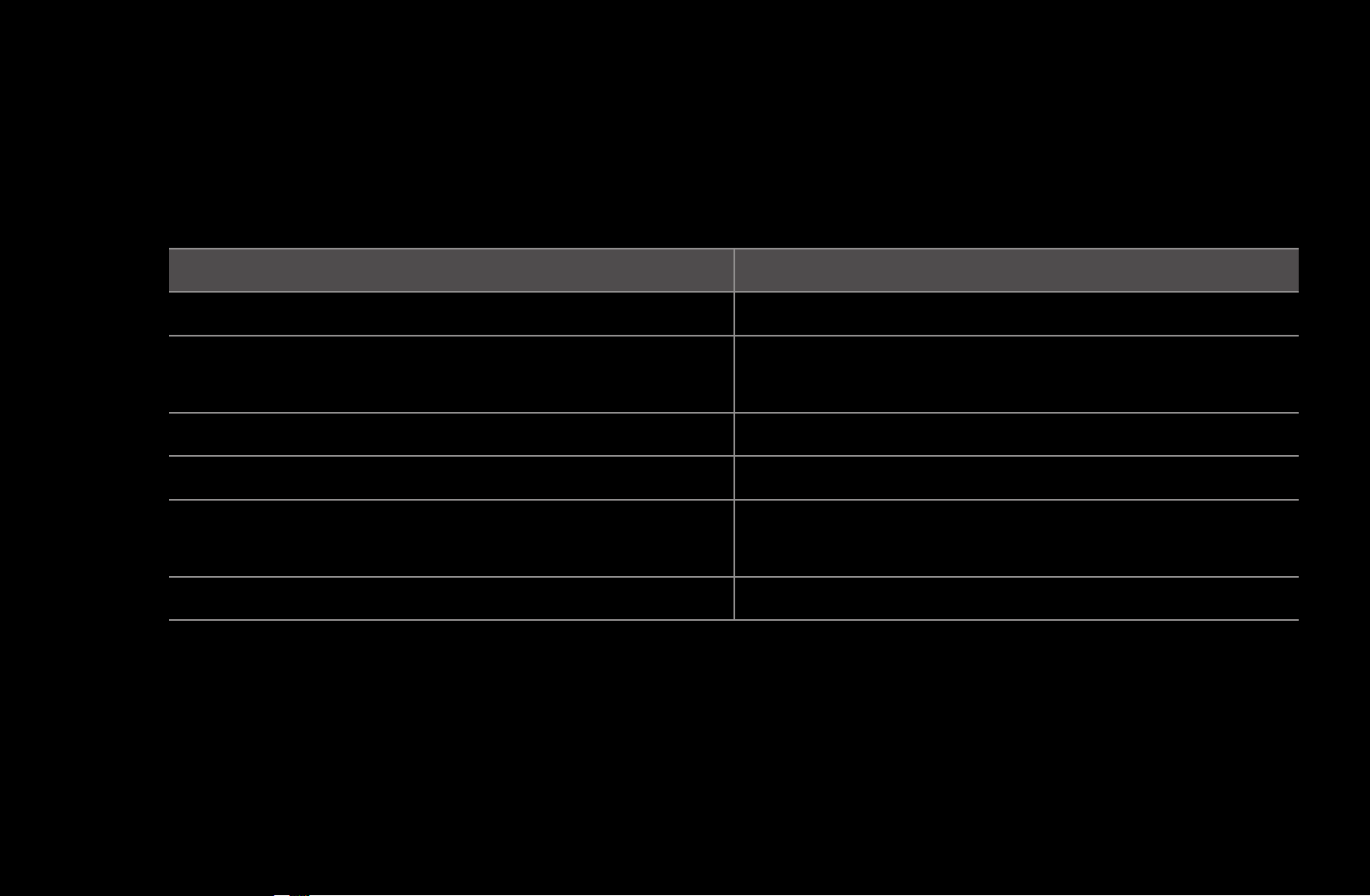
●
HD (High Definition - Alta definição): 16:9 - 1080i / 1080p (1920x1080), 720p
(1280x720)
●
É possível ajustar e salvar as configurações para cada dispositivo externo
conectado a uma entrada da TV.
Fonte de entrada Tamanho da Imagem
ATV, AV 16:9, Zoom1, Zoom2, 4:3
16:9, Ajuste Amplo, 4:3, Ajuste à Tela, Smart
DTV (720p, 1080i, 1080p)
Componente (480i, 480p, 576i, 576p) 16:9, Zoom1, Zoom2, 4:3
Componente (720p ,1080i,1080p) 16:9, Ajuste Amplo, 4:3, Ajuste à Tela
View2
HDMI(720p,1080i,1080p)
PC 16:9, 4:3
16:9, Ajuste Amplo, 4:3, Ajuste à Tela, Smart
View1, Smart View 2
Português
Page 30
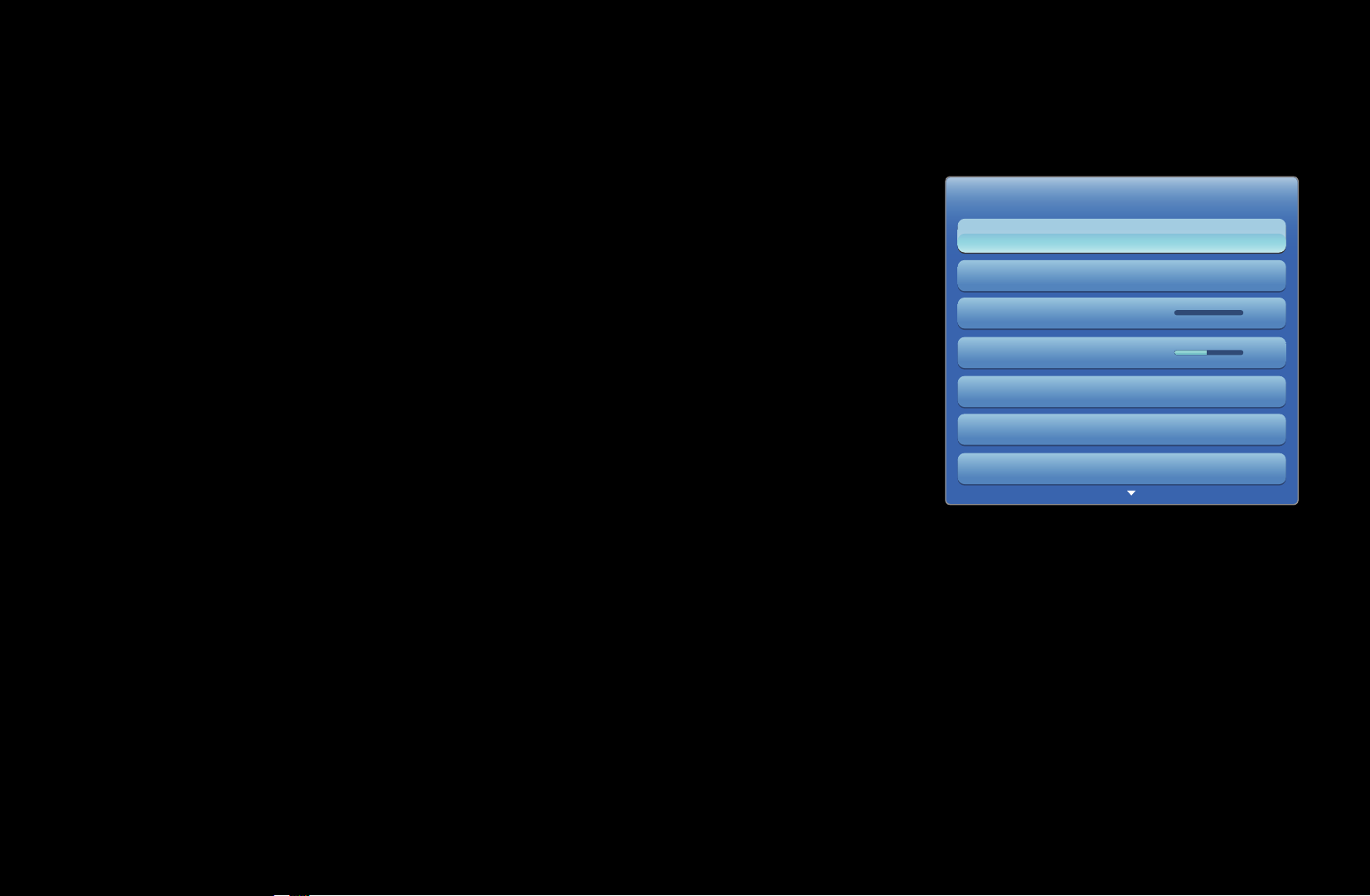
❑Alterar as opções de imagem
■Configurações Avançadas
O
MENU
m
Imagem
→
Configurações
→
Configurações Avançadas
Avançadas
ENTER
→
E
(Configurações Avançadas estão disponíveis em
modo Padrão / Filme)
Tom de Preto Deslig.
Contr. Dinâm. Médio
Detalhes de Sombra -2
Gamma 0
Apenas modo RGB Deslig.
Em comparação com os modelos anteriores, as novas
Espaço de Cores Nativo
◀ ▶
TVs Samsung possuem imagens mais precisas.
N
Quando um PC for conectado, é possível fazer
alterações apenas em Gamma e Estabilidade de
Estabilidade de Branco
● A imagem exibida poderá diferir
dependendo do modelo.
Branco.
Português
Page 31

●
Tom de Preto (Deslig. / Escuro / Escurecido / Mais escuro): Selecione o
nível de preto para ajustar a profundidade da imagem.
●
Contraste Dinâmico (Deslig. / Baixo / Médio / Alto): Ajusta o contraste da
tela.
●
Detalhes de Sombra (-2 ~ +2): Aumenta o brilho de imagens escuras.
●
Gamma: Ajusta a intensidade da cor primária.
●
Padr. especialista (Deslig. / Padrão1 / Padrão2): Ao executar a função Padr.
especialista, a imagem pode ser calibrada. Caso o menu na tela desapareça
ou outro menu que não seja Imagem se abra, a calibragem será salva e a
janela Padr. especialista irá desaparecer.
Deslig.: Desative a função Padr. especialista.
Padrão1: Essa é uma tela de teste projetada para demonstrar os efeitos dos
ajustes de exibição sobre as nuances.
Português
Page 32

Padrão2: Essa é uma tela de teste projetada para demonstrar os efeitos dos
ajustes de exibição sobre as cores.
N
Após selecionar Padrão1 ou Padrão2, é possível ajustar qualquer uma das
definições avançadas para o efeito desejado.
N
Não há saída de som durante a execução de Padr. especialista.
N
Ativado apenas nos modos DTV, Componente e HDMI.
●
Modo Apenas RGB (Deslig. / Vermelho / Verde / Azul): Exibe a cor
Vermelho, Verde e Azul para fazer ajustes finos no matiz e na saturação.
◀ ▶
Português
Page 33

●
Espaço de Cores (Auto / Nativo / Personalizado): Ajusta a gama de cores
disponíveis para criar a imagem.
N
Para ajustar Cor, Vermelho, Verde, Azul e Restaurar, defina Espaço de
Cores como Personalizado.
●
Estabilidade de Branco: Ajusta a temperatura da cor para obter uma imagem
mais natural.
Verm-Offset / Verde-Offset / Azul-Offset: Ajusta a intensidade de cada cor
(vermelho, verde, azul).
Verm-Gain / Verde-Gain / Azul-Gain: Ajusta o brilho de cada cor (vermelho,
verde, azul).
Restaurar: Restaura a Estabilidade de Branco de volta às suas configurações
padrão.
Português
Page 34

●
Estabilidade de Branco 10p (Deslig. / Ligado): Controla a estabilidade de
branco em intervalos de 10 pontos ajustando o brilho de vermelho, verde e
azul.
N
Disponível quando o modo de imagem está configurado para Filme e a entrada externa está configurada para todas as entradas.
N
Alguns dispositivos externos podem não ser compatíveis com essa função.
Intervalo: Seleciona um intervalo para ajustar.
Vermelho: Ajusta o nível de vermelho.
◀ ▶
Verde: Ajusta o nível de verde.
Azul: Ajusta o nível de azul.
Restaurar: Restaura a Estabilidade de Branco 10p de volta às suas
configurações padrão.
Português
Page 35

●
Tom de Pele: Realça o "tom de pele" rosa.
●
Aprim. da Margem (Deslig. / Ligado): Realça as margens de objetos.
●
Motion Lighting (Deslig. / Ligado): Reduz o consumo de energia pelo
controle de brilho.
N
GMC não é suportado.
N
Modificando um valor de Luz de Fundo, Brilho ou Contraste, Motion Li-
ghtning será definido como Desligado.
Português
Page 36

●
xvYCC (Deslig. / Ligado): Ligar o modo xvYCC aumenta os detalhes e
espaço de cores ao assistir filmes utilizando um dispositivo externo (por
exemplo, BD/DVD) conectado às entradas HDMI ou Componente.
N
Disponível quando o modo de imagem está configurado para Filme e a entrada externa está configurada para modo HDMI ou Componente.
N
Alguns dispositivos externos podem não ser compatíveis com essa função.
●
LED Motion Plus (Desligado/ Ligado): Remove o arraste de cenas rápidas
com muitos movimentos para fornecer uma imagem mais limpa.
◀ ▶
Português
Page 37

■Opções de Imagem
O
MENU
N
Quando um PC for conectado, é possível fazer alterações apenas em
m
Imagem
→
Tonalidade de Cor.
Opções de Imagem
→
ENTER
→
E
Opções de Imagem
●
Tonalidade de Cor (Frio / Padrão / Quente1 /
Quente2)
N
Quente1 ou Quente2 será desativado quando
o modo de imagem for Dinâmico.
N
É possível ajustar e salvar as configurações
para cada dispositivo externo conectado a uma
entrada da TV.
Tonalidade de Cor Padrão
Filtro Ruído Digital Auto
Filtro Ruído MPEG Auto
Nível de Preto HDMI Normal
Modo Filme Desligado
Auto Motion Plus Padrão
● A imagem exibida poderá diferir
dependendo do modelo.
Português
Page 38

●
Filtro Ruído Digital (Deslig. / Baixo / Médio / Alto / Auto / Visualiz.
Automática): Se o sinal de transmissão recebido por sua TV estiver fraco, é
possível ativar a função Filtro Ruído Digital para ajudar a reduzir qualquer
imagem estática e duplicada que possa surgir na tela.
N
Quando o sinal estiver fraco, tente outras opções até que seja exibida a
melhor qualidade de imagem.
Visualiz. Automática: Ao alterar os canais analógicos, a intensidade do sinal
será exibida.
◀ ▶
N
Disponível apenas para canais analógicos.
N
Quando a barra estiver verde, significa que esta é a melhor transmissão de
sinal possível.
●
Filtro Ruído MPEG (Deslig. / Baixo / Médio / Alto / Auto): Reduz o ruído de
MPEG para obter melhor qualidade de imagem.
Português
Page 39

●
Nível de Preto HDMI (Baixo / Normal): Seleciona o nível de preto na tela para
ajustar a profundidade da imagem.
N
Disponível somente no modo HDMI.
●
Modo Filme (Desligado / Auto1 / Auto2): Configura a TV para detectar e
processar automaticamente sinais de vídeo de todas as fontes e ajustar a
imagem para obter a melhor qualidade.
●
Auto Motion Plus (Deslig. / Nítido / Padrão / Suave / Personalizado /
Demo): Remove o arraste de cenas rápidas com muitos movimentos para
fornecer uma imagem mais limpa.
Português
Page 40

N
A tela de informações na TV exibe a resolução e a frequência do sinal de
entrada do vídeo. Esta frequência exibida não é a frequência da imagem
que a TV está exibindo quando Auto Motion Plus está Ligado.
N
Caso haja ruído na tela, configure o Auto Motion Plus como Deslig. Caso
o Auto Motion Plus esteja como Personalizado, será possível configurar
Red. de Arrasto, Red. de Vibração ou Restaurar manualmente ou a função
Restaurar para voltar às configurações de fábrica.
N
Caso defina Auto Motion Plus para Demo, e possível notar a diferença
◀ ▶
entre Auto Motion Plus Ligado e Auto Motion Plus Desligado.
Português
Page 41

Red. de Arrasto: Ajusta o nível de redução de arraste.
Red. de Vibração: Ajusta o nível redução de vibração.
Restaurar: Restaura as configurações personalizadas.
■Restaurar Imagem (Sim / Não)
Restaura o seu modo de imagem atual às configurações padrão.
Português
Page 42

❑Configuração da TV com o PC
Ajuste a fonte de entrada para PC.
■Auto Ajuste
O
MENU
t
m
→
Imagem
Auto Ajuste
→
ENTER
→
E
Ajusta os valores / posições de frequência e realiza a sintonia fina das
configurações automaticamente.
N
Não disponível com conexões que utilizam o cabo HDMI para DVI.
◀ ▶
Português
Page 43

■Ajuste da tela do PC
O
MENU
m
Imagem
→
Ajuste da tela
→
Ajuste da tela do PC
→
→
ENTER
●
Grosso / Ajuste Fino: Retira ou reduz o ruído da imagem. Se o ruído não for
E
removido somente com a sintonia fina, então ajuste a frequência o melhor
possível (Grosso) e realize a sintonia fina novamente. Após ter reduzido o
ruído, ajuste novamente a imagem de modo que ela fique centralizada na tela.
●
Posição:
●
Restaurar Imagem: Restaura a imagem de volta às configurações padrão.
Ajuste a posição da tela do PC com o botão de direção (
u
/
/ l / r).
d
Português
Page 44

Utilização de sua TV como tela de computador (PC)
Configuração do software do PC (baseado no Windows XP)
Dependendo da versão do Windows e da placa de vídeo, as telas exibidas no seu PC
poderão ser diferentes, sendo que as mesmas informações de configuração básica
sempre serão aplicadas na maior parte dos casos. (Caso contrário, entre em contato
com o fabricante do computador ou com o representante da Samsung.)
1. Clique em "Painel de controle", no menu Iniciar do Windows.
2. Clique em "Aparência e temas", na janela do "Painel de controle", e uma caixa de
◀ ▶
diálogo será exibida.
3. Clique em "Exibição". Uma caixa de diálogo será exibida.
4. Navegue até a guia "Configurações", na caixa de diálogo.
●
A configuração de tamanho correta (resolução) [Ideal: 1920 X 1080 pixels]
●
Se existir uma opção de frequência vertical na caixa de diálogo de ajustes da
tela, o valor correto é "60" ou "60 Hz". Caso contrário, basta clicar em “OK” e
sair da caixa de diálogo.
Português
Page 45

Menu Sound
❑Alterar o modo de som predefinido
O
MENU
m
→
Som
Modo de Som
→
ENTER
→
E
■Modo de Som
●
Padrão: Seleciona o modo de som normal.
●
Música: Destaca a música sobre as vozes.
●
Filme: Fornece o melhor som para filmes.
●
Voz Destacada: Destaca as vozes em relação a outros sons.
●
Amplificar: Aumenta a intensidade de sons de alta frequência para permitir
melhor audição para deficientes auditivos.
N
Se Selecionar Alto-falante estiver definido para Alto-falante Ext, Modo de
Som é desativado.
t
Português
Page 46

❑Ajuste das configurações de som
O
MENU
m
→
Som
Efeito de Som
→
ENTER
→
E
■Efeito de Som
N
Se Selecionar Alto-falante estiver definido para Alto-falante Ext, Efeito de
Som. Disponível apenas quando Modo de Som está definido com Padrão.
●
SRS TruSurround HD (Deslig. / Ligado)
t
O sistema SRS TruSurround HD Digital proporciona uma presença de som
◀ ▶
superior. Os alto-falantes adicionam um som multi-direcional, criando assim um
ambiente de áudio, idealmente adequado para filmes, esportes e jogos.
Português
Page 47

●
SRS TruDialog (Deslig. / Ligado)
Esta função permite que você aumente a intensidade de uma voz em relação à
música ou efeitos sonoros de fundo, permitindo que o diálogo seja ouvido com
mais clareza.
Português
Page 48

●
Equalizador
Ajusta o modo de som
Balanço E/D: ajusta o equilíbrio entre o alto-falante direito e o esquerdo.
100Hz / 300Hz / 1kHz / 3kHz / 10kHz: ajusta o nível de frequências de largura
de banda específicas.
Restaurar: Restaura o equalizador de volta às configurações padrão.
◀ ▶
Português
Page 49

■Áudio 3D (Deslig. / Baixo / Médio / Alto)
A tecnologia de áudio 3D proporciona uma imersão de som fantástica para
vídeos 3D pelo controle da profundidade do áudio em perspectiva.
N
Disponível somente quando estiver assistindo TV em 3D.
Português
Page 50

■Opções de Transmissão do Áudio
●
Idioma de Áudio
(apenas para canais digitais)
Transmissões digitais de TV têm a capacidade de realizar a transmissão
simultânea de diversas trilhas de áudio (por exemplo, traduções simultâneas
do programa em idiomas estrangeiros).
N
Só é possível selecionar um dos idiomas que estão sendo transmitidos.
◀ ▶
Português
Page 51

●
Som Várias Faixas (MTS)
t
(apenas para canais analógicos)
Mono: Selecione para canais transmitidos em mono, ou se houver algum
problema na recepção do sinal estéreo.
Estéreo: Selecione para canais transmitidos em estéreo.
SAP: Selecione para ouvir o programa de áudio separado; geralmente, trata-se
da tradução de um idioma estrangeiro.
N
Dependendo do programa específico que estiver sendo transmitido, você
pode ouvir em Mono, Estéreo ou SAP.
Português
Page 52

■Saída SPDIF
Saída SPDIF (Interface Digital Sony Philips) é utilizada para permitir som digital,
reduzindo a interferência que chega aos alto-falantes e diversos dispositivos
digitais, como Receptor AV/Home Theater.
●
Formato de Áudio: Você pode selecionar o formato de saída de áudio digital
(SPDIF).
N
O formato (SPDIF) de Áudio Digital disponível pode diferenciar-se dependendo da fonte de entrada.
◀ ▶
●
Atraso de Áudio: Corrigir problemas de sincronização de áudio e vídeo ao
assistir TV ou vídeo e ao ouvir a saída de áudio digital utilizando um dispositivo
externo, como um receptor AV (0 ms a 250 ms).
Português
Page 53

■Configuração Alto-falante
●
Selecionar Alto-falante (Alto-falante Ext / Alto-falante TV)
É possível que ocorra eco devido à diferença na velocidade de decodificação
entre o alto-falante principal e o receptor de áudio. Nesse caso, ajuste a TV
para Alto-falante Ext.
N
Quando Selecionar Alto-falante estiver definido para Alto-falante Ext, os
botões volume e MUTE não irão funcionar e as configurações de som serão
limitadas.
N
Quando Selecionar Alto-falante estiver definido para Alto-falante Ext.
●
Alto-falante TV: Deslig, Alto-falante Ext: Ligado
N
Quando Selecionar Alto-falante estiver definido para Alto-falante TV.
●
Alto-falante TV: Ligado, Alto-Falante Ext.: Ligado
N
Caso não haja sinal de vídeo, os dois alto-falantes estarão mudos.
Português
Page 54

●
Volume Automático (Deslig. / Normal / Noite)
Para equalizar o nível de volume de cada canal, ajuste como Normal.
Noite: Este modo permite uma experiência de áudio melhorada com relação
ao modo Normal, fazendo que quase não haja ruído. Útil para uso no período
noturno.
N
Para usar o controle de volume de um dispositivo de fonte conectado,
ajuste Volume Automático para Desligado. Uma alteração no controle
de volume do dispositivo de fonte conectado pode não ser aplicada se
◀ ▶
Volume Automático estiver ajustado para Normal ou Noite.
■Restaurar Padrões (Sim / Não)
Restaura todas as configurações de som para os valores padrão.
Português
Page 55

Funções Preferenciais
❑Conexão a uma rede a cabo
Há três maneiras de ligar sua TV à sua Rede usando um cabo:
●
É possível ligar sua TV à sua Rede conectando a porta LAN na parte traseira
de sua TV a um modem externo utilizando um cabo de Rede. Veja o diagrama
abaixo.
Porta do modem na parede
Modem externo
(ADSL / VDSL / TV a cabo)
LAN
◀ ▶
Cabo de RedeCabo do modem
Português
Page 56

●
É possível conectar sua TV à sua Rede conectando a porta LAN na parte
traseira de sua TV a um compartilhador de IP conectado a um modem externo.
Use um cabo de Rede para a conexão. Veja o diagrama abaixo.
Porta do modem na
parede
Modem externo
(ADSL / VDSL / TV a cabo)
Compartilhador de IP
(com o servidor DHCP)
LAN
◀ ▶
Cabo de Rede Cabo de RedeCabo do modem
Português
Page 57

●
Dependendo da configuração de sua rede, pode ser possível conectar sua TV
à sua Rede conectando a porta LAN na parte traseira de sua TV diretamente a
uma tomada de parede de rede utilizando um cabo de Rede. Veja o diagrama
abaixo. Observe que a tomada de parede está ligada a um modem ou roteador
em algum outro local da sua casa.
Porta LAN na parede
LAN
Cabo de Rede
Português
Page 58

●
Caso você tenha uma rede dinâmica, recomendamos usar um modem
ADSL ou roteador compatível com DHCP (protocolo de configuração de
host dinâmico). Modems e roteadores compatíveis com DHCP fornecem
automaticamente os valores de endereço IP, máscara de sub-rede, gateway e
DNS de que sua TV necessita para acessar a Internet, fazendo com que você
não precise digitá-los manualmente. A maioria das redes domésticas são redes
dinâmicas.
Algumas redes requerem um endereço IP estático. Se a sua rede requer um
endereço IP estático, é necessário digitar os valores de endereço IP, máscara
◀ ▶
de sub-rede, gateway e DNS na tela de configuração de sua TV ao configurar
a conexão de rede. Para obter os valores de endereço IP, máscara de subrede, gateway e DNS, entre em contato com o seu provedor de Internet (ISP).
Caso tenha um computador com Windows, também é possível obter esses
valores usando seu computador.
N
É possível usar modems ADSL compatíveis com DHCP caso a sua rede
exija um endereço IP estático. Modems ADSL compatíveis com DHCP também permitem o uso de endereços IP estáticos.
Português
Page 59

■Configurações de Rede
O
MENU
m
Rede
→
Configurações de Rede
→
ENTER
→
E
Configure a conexão da rede para usar diversos serviços da Internet, como
Internet, AllShare™ e fazer a atualização do software.
■Status da Rede
O
MENU
m
Rede
→
Status da Rede
→
ENTER
→
E
Você pode verificar a rede atual e o status da Internet.
■Configurações de AllShare
O
MENU
m
Rede
→
Configurações de AllShare
→
ENTER
→
E
Você pode escolher usar as funções de mídia na rede. Para obter detalhes sobre
as opções de configuração, consulte as instruções de “AllShare™”.
Português
Page 60

■Configurações de Rede (Auto)
Utilize as Configurações de rede automáticas ao conectar sua TV a uma
rede compatível com DHCP. Para configurar a conexão de rede a cabo da TV
automaticamente, proceda da seguinte maneira:
Como configurar automaticamente
1. Vá para a tela Configurações de Rede.
Para acessá-la, siga as orientações das
Configurações de Rede.
◀ ▶
2. Selecione Cabo.
Configurações de Rede
Selecione um tipo de conexão de rede.
Cabo
Rádio (Geral)
WPS(PBC)
One Foot Connection
Conecte-se à rede utilizando
um cabo de rede. Certifiquese que o cabo de rede está
conectado.
2/6
Anterior
Avançar
Cancelar
3. A tela de teste da rede é exibida e a
configuração da rede é realizada.
● A imagem exibida poderá diferir dependendo do
modelo.
Português
Page 61

N
Se a configuração automática falhar, verifique a conexão da porta LAN.
N
Se não for possível localizar os valores da
conexão de rede ou se você quiser configurar a conexão manualmente, defina-a como
Manual. Consulte o tópico a seguir “Como
configurar manualmente”.
Configuração de Rede
Conexão a cabo e conexão de Internet concluídas.
MAC Address 00:12:fb:2b:56:4d
Endereço IP 192.168.11.4
Máscara de Sub-rede 255.255.255.0
SEC_LinkShare
A Internet foi conectada com sucesso.
Se você tiver um problema com a utilização de Serviço de Internet, contate com
o seu provedor de serviço de Internet.
Gareway 192.168.11.1
Servidor DNS 192.168.11.1
Colocação de IP
OK
● A imagem exibida poderá diferir dependendo do
modelo.
6/6
Português
Page 62

■Configurações de Rede (Manual)
Utilize a Configuração da Rede Manual ao conectar sua TV a uma rede que
requeira endereço IP estático.
Obtenção dos valores de conexão de rede
Para obter os valores de conexão de rede na maioria dos computadores com
sistema operacional Windows, proceda da seguinte maneira:
1. Clique com o botão direito do mouse sobre o ícone Rede, na parte inferior
◀ ▶
direita da tela.
2. No menu pop-up exibido, clique em Status.
3. Na caixa de diálogo exibida, clique na guia Suporte.
4. Na guia Suporte, clique no botão Detalhes. Os valores de conexão de rede
serão exibidos.
Português
Page 63

Como configurar manualmente
Para configurar a conexão de rede a cabo da TV manualmente, proceda da seguinte
maneira:
1. Siga as etapas 1 a 2 no procedimento “Como
Confi g de IP
configurar automaticamente”.
Modo de IP Manual
2. Selecione Config de IP na tela de teste da rede.
3. Defina Modo de IP como Manual.
◀ ▶
4. Pressione o botão
do seu controle remoto
d
para ir ao Endereço IP.
Endereço IP 0 . 0 . 0 . 0
Máscara de Sub-rede 0 . 0 . 0 . 0
Gateway 0 . 0 . 0 . 0
Modo de DNS Manual
Servidor DNS 0 . 0 . 0 . 0
OK
● A imagem exibida poderá diferir dependendo do
modelo.
Português
Page 64

5. Digite os valores de Endereço IP, Máscara de Sub-rede, Gateway e Servidor
DNS. Utilize os botões numéricos do seu controle remoto para digitar os números
e os botões direcionais para ir de um campo a outro.
6. Ao finalizar, selecione OK.
7. A tela de teste da rede é exibida e a configuração da rede desempenhada.
◀ ▶
Português
Page 65

❑Conexão a uma rede sem fio
LED 6000 e 6400
Para conectar sua TV a uma rede sem fio, será necessário um roteador ou modem
sem fio e um Adaptador de rede sem fio Samsung (WIS09ABGN, WIS09ABGN2,
WIS10ABGN - vendido separadamente), que você deve conectar à entrada USB
no painel lateral ou traseiro de sua TV. Ver a ilustração.
Porta de Rede na parede
Compartilhador de IP sem fio
(PA usando servidor de DHCP)
Cabo de Rede
Painel traseiro da TV
Adaptador de
rede sem fio
Samsung
Português
Page 66

O adaptador de rede sem fio Samsung é vendido separadamente e é oferecido por
revendedores e sites de vendas seletos e pelo site Samsungparts.com. O adaptador
de rede sem fio Samsung é compatível com os protocolos de comunicação IEEE
802.11A/B/G e N. A Samsung recomenda a utilização do IEEE 802.11N. Ao
reproduzir um vídeo em uma conexão IEEE 802.11B/G, o vídeo pode não ser
reproduzido com fluidez.
N
NOTA
●
É necessário usar o “Adaptador de rede sem fio Samsung” (WIS09ABGN,
◀ ▶
WIS09ABGN2,WIS10ABGN) para usar uma rede sem fio.
●
O Adaptador de rede sem fiio Samsung e o cabo de extensão USB são
vendidos separadamente e podem ser encontrados em algumas lojas de
varejo, sites de comércio eletrônico ou no site Samsungparts.com.
Português
Page 67

●
Para usar uma rede sem fio, sua TV deve ser conectada a um compartilhador
de IP sem fio (ou roteador, ou modem). Caso o compartilhador de IP sem fio
ofereça suporte a DHCP, sua TV pode usar um endereço IP estático ou DHCP
para se conectar à rede sem fio.
●
Selecione um canal para o distribuidor de IP sem fio que não está sendo usado
no momento. Se o canal definido para o distribuidor de IP sem fio estiver
sendo usado por outro dispositivo próximo no momento, isso resultará em
interferência e falha de comunicação.
●
Se você aplicar um sistema de segurança não incluído na lista abaixo, ele não
irá funcionar com a TV.
Português
Page 68

●
Se o modo Pure High-throughput(Greenfield) 802.11n for selecionado e o tipo
de criptografia for configurado como WEP, TKIP ou TKIP AES (WPS2Mixed)
para seu ponto de acesso, as TVs Samsung não serão compatíveis com
uma conexão que esteja em conformidade com as novas especificações da
certificação de Wi-Fi.
●
Se o seu PA oferece suporte a WPS (Configuração Wi-Fi protegida), será
possível conectar-se à rede via PBC (Configuração de botão) ou SENHA
(Número de identificação pessoal). A WPS irá configurar a chave WPA e SSID
automaticamente em qualquer modo.
◀ ▶
●
Caso o roteador, modem ou dispositivo não seja certificado, ele pode não se
conectar à TV usando o “Adaptador de rede sem fio Samsung”.
●
Certifique-se de que sua TV está ligada antes de conectar o Adaptador de
rede sem fio Samsung.
Português
Page 69

●
Métodos de conexão: é possível configurar a conexão de rede sem fio de
Cinco maneiras.
–
Configuração Automática (usando a função Busca automática de redes)
–
Configuração Manual
–
WPS (PBC)
–
One Foot Connection
–
Tomada & Acesso
●
O Adaptador de rede sem fio Samsung poderá não ser reconhecido quando
usar uma conexão hub USB ou cabo de extensão hub USB que não os
fornecidos.
Português
Page 70

Aviso
A imagem pode ser exibida corrompida ou apresentar estática em alguns canais
quando a TV estiver conectada a um Adaptador de rede sem fio Samsung. Nessa
situação, estabeleça uma conexão usando um dos métodos a seguir ou conecte o
Adaptador de rede sem fio Samsung usando um cabo USB num local que não seja
afetado por interferências.
●
Método 1: Conectar usando o adaptador USB de ângulo de 90º
Para conectar o Adaptador de rede sem fio usando o adaptador de ângulo reto
◀ ▶
de USB, proceda da seguinte maneira:
1. Conecte o adaptador USB de ângulo reto
ao Adaptador de rede sem fio Samsung.
2. Conecte a outra extremidade do
adaptador de ângulo reto à porta USB 1
(HDD).
● O design do adaptador do ângulo reto e a localização
da porta USB podem ser diferentes dependendo do
modelo.
Português
Page 71

●
Método 2: Conectar usando um cabo de extensão
Para conectar o Adaptador de rede sem fio
usando o cabo de extensão, proceda da
seguinte maneira:
1. Conecte o cabo de extensão à porta USB
1 (HDD).
2. Conecte o cabo de extensão e o
Adaptador de rede sem fio Samsung.
● A imagem exibida poderá diferir dependendo do
modelo.
3. Prenda o Adaptador de rede sem fio
Samsung à parte de trás da TV próximo ao topo usando fita adesiva de duplaface.
Português
Page 72

❑Conexão a uma rede sem fio
LED 6500 e 6900
É possível conectar sua TV à sua Rede através de um roteador sem fio ou
modem.
Porta de Rede na parede
Compartilhador de IP sem fio
(PA com o servidor DHCP)
◀ ▶
Cabo de Rede
Português
Page 73

Esta TV suporta os protocolos de comunicação IEEE 802.11 a/b/g e n. Ao reproduzir
o vídeo em uma conexão IEEE 802.11b/g, o vídeo pode não ser reproduzido com
fluidez.
N
NOTA
●
Para usar uma rede sem fio, sua TV deve ser conectada a um compartilhador
de IP sem fio (roteador ou modem). Caso o compartilhador de IP sem fio
ofereça suporte a DHCP, sua TV pode usar um endereço IP estático ou DHCP
para se conectar à rede sem fio.
●
Selecione um canal para o compartilhador de IP sem fio que não esteja sendo
usado no momento. Se o canal definido para o compartilhador de IP sem fio
estiver sendo usado por outro dispositivo próximo no momento, isso resultará
em interferência e falha de comunicação.
Português
Page 74

●
Se você aplicar um sistema de segurança não incluído na lista abaixo, ele não
irá funcionar com a TV.
●
Se o modo Pure High-throughput(Greenfield) 802.11n for selecionado e o tipo
de criptografia for configurado como WEP, TKIP ou TKIP-AES (WPS2Mixed)
para seu ponto de acesso, as TVs Samsung não serão compatíveis com
uma conexão que esteja em conformidade com as novas especificações da
certificação de Wi-Fi.
●
Se o seu PA oferecer suporte a WPS (Configuração Wi-Fi protegida),
◀ ▶
será possível conectar-se à rede via PBC (Configuração de botão) ou PIN
(Número de identificação pessoal). A WPS irá configurar a chave WPA e SSID
automaticamente em qualquer modo.
Português
Page 75

●
Caso o roteador, modem ou dispositivo não seja certificado, ele pode não se
conectar à TV.
●
Métodos de conexão: É possível configurar a conexão de rede sem fio de
cinco maneiras.
–
Configuração Automática (usando a função Busca automática de redes)
–
Configuração Manual
–
WPS (PBC)
–
One Foot Connection
–
Plug & Access
Português
Page 76

■Configurações de Rede (Auto)
A maioria das redes sem fio possui um sistema de segurança opcional que
requer que os dispositivos que acessam a rede transmitam um código de
segurança criptografado chamado de Access (Acesso) ou Security Key (Chave
de segurança). A Security Key (Chave de segurança) baseia-se em um código
secreto, que costuma ser uma palavra ou série de letras e números de uma
extensão específica que você teve de inserir ao configurar a segurança de sua
rede sem fio. Caso utilize este método de configuração de conexão de rede e
possua uma Security Key (Chave de segurança) para sua rede sem fio, será
◀ ▶
necessário digitar o código secreto durante o processo de configuração.
Como configurar automaticamente
1. Vá para a tela Configurações de Rede.
Para acessá-la, siga as orientações das
Configurações de Rede.
2. Selecione Sem Fio (Geral).
Português
Colocações de Rede
Selecione um tipo de conexão de rede.
Cabo
Sem Fio (Geral)
WPS(PBC)
One Foot Connection
● A imagem exibida poderá diferir dependendo do
modelo.
Configura a rede sem fios
selecionando o PA ou Roteador sem fios. Talvez seja
preciso informar a senha
de acesso da rede.
Anterior
Próximo
Cancelar
2/6
Page 77

3. A função Rede irá buscar as redes sem fio disponíveis. Ao concluir, a lista de
redes disponíveis será exibida.
4. Na lista de redes, pressione os botões
pressione o botão ENTER
N
Se o ponto de acesso (PA) estiver definido como Oculto (Invisível), será ne-
E
.
u
ou
para selecionar uma rede e
d
cessário selecionar Adicionar Rede e digitar o Nome da Rede (SSID) e a
Senha correta para estabelecer a conexão.
5. Se o pop-up da tela Senha for exibido, vá para a etapa 6. Se você selecionar
o PA que não tem segurança, vá para a etapa 10.
Português
Page 78

6. Se o PA tiver segurança, insira a Security
key (Chave de segurança ou PIN) e, em
Configurações de Rede
Introduza a Chave de Segurança.
4/6
seguida, selecione Avançar.
N
Ao inserir a Chave de segurança ou PIN,
use os botões
u
/
/ l / r no seu
d
a b c d e f 1 2 3
g h i j k l 4 5 6
m n o p q r 7 8 9
s t u v w x y z 0
a/A Excluir Espaço
Anterior
Próximo
Cancel
controle remoto para selecionar o núme-
● A imagem exibida poderá diferir dependendo do
ro/caracteres.
N
Para encontrar o código secreto, procure em uma das telas de configura-
◀ ▶
ção utilizadas para configurar seu roteador ou modem.
modelo.
7. A tela de conexão da rede é exibida e a configuração da rede é realizada.
N
Se houver falha ao definir a Chave de segurança ou PIN, selecione Restau-
rar ou Config de IP.
N
Se você deseja configurar a conexão manualmente, selecione Config de
IP. Consulte o tópico a seguir “Como configurar manualmente”.
Português
Page 79

■Configuração da Rede (Manual)
Utilize a Configuração da Rede Manual ao conectar sua TV a uma rede que
requeira endereço IP estático.
Obtenção dos valores de conexão de rede
Para obter os valores de conexão de rede na maioria dos computadores com
sistema operacional Windows, proceda da seguinte maneira:
1. Clique com o botão direito do mouse sobre o ícone Rede, na parte inferior
direita da tela.
2. No menu pop-up exibido, clique em Status.
3. Na caixa de diálogo exibida, clique na guia Suporte.
4. Na guia Suporte, clique no botão Detalhes. Os valores de conexão de rede
serão exibidos.
Português
Page 80

Como configurar manualmente
Para configurar a conexão de rede a cabo da TV manualmente, proceda da
seguinte maneira:
Confi g IP
1. Siga as etapas 1 a 2 no procedimento “Como
configurar automaticamente”.
2. Selecione Configurações de IP na tela de
Modo de IP Manual
Endereço IP 0 . 0 . 0 . 0
Máscara de Sub-rede 0 . 0 . 0 . 0
Gateway 0 . 0 . 0 . 0
teste da rede.
Modo de DNS Manual
3. Defina Modo de IP como Manual.
Servidor DNS 0 . 0 . 0 . 0
◀ ▶
OK
● A imagem exibida poderá diferir dependendo do
modelo.
Português
Page 81

4. Pressione o botão
do seu controle remoto para ir ao Endereço IP.
d
5. Digite os valores de Endereço IP, Máscara de Sub-rede, Gateway e
Servidor DNS. Utilize os botões numéricos do seu controle remoto para digitar
os números e os botões direcionais para ir de um campo a outro.
6. Ao finalizar, selecione OK.
7. A tela de conexão da rede é exibida e a configuração da rede é realizada.
Português
Page 82

■Configuração da Rede (WPS(PBC))
Como configurar usando WPS(PBC)
Caso o seu roteador tenha um botão PBC(WPS), proceda da seguinte maneira:
1. Vá para a tela Configuração da Rede.
Para acessá-la, siga as orientações das
Configuração da Rede.
2. Selecione WPS(PBC).
◀ ▶
3. Pressione o botão WPS(PBC) do seu
roteador durante 2 minutos. A sua TV irá
adquirir todos os valores de rede de que
Configuração da Rede
Selecione um tipo de conexão de rede.
Cabo
Sem Fio (Geral)
WPS(PBC)
One Foot Connection
● A imagem exibida poderá diferir dependendo do
modelo.
Conecte-se ao Ponto de Acesso
facilmente apertando o botão
WPS (PBC). Selecione este tipo
de conexão se o seu Ponto de
Acesso for compatível com a
função PBC.
2/6
Anterior
Próximo
Cancelar
precisa automaticamente e se conectar à rede.
4. A tela de teste da rede é exibida e a configuração da rede é realizada.
Português
Page 83

■Configurações de Rede (Ad-Hoc)
Você pode conectar um dispositivo móvel compatível com Ad-hoc sem um PA por
meio do "Adaptador de rede sem fio Samsung”. Ao conectar o dispositivo móvel,
é possível usar arquivos no dispositivo ou conectar-se à Internet usando a função
AllShare ou Multimedia.
Como configurar usando WPS (PBC)
1. Vá para a tela Configurações de Rede. Para acessá-la, siga as orientações
das Configurações de Rede.
2. Selecione Sem fio (Geral).
Português
Page 84

3. Ao finalizar a busca de um dispositivo móvel, configure o Nome da Rede (SSID)
e a Chave de segurança do dispositivo e, em seguida, conecte a rede.
N
Se a rede não funcionar normalmente, verifique o Nome da Rede(SSID)
e a Chave de segurança novamente. Uma Chave de segurança incorreta
pode causar problemas na operação.
N
Se um dispositivo for conectado uma vez, ele será exibido na lista de configurações da rede. Ao conectá-lo novamente, você poderá localizá-lo na lista de configurações da rede.
◀ ▶
Português
Page 85

■Configurações de Rede (One Foot Connection)
A função One Foot Connection facilita a conexão da TV Samsung e o roteador
sem fio Samsung quando um roteador sem fio Samsung estiver posicionado
a 25 cm de distância de uma TV Samsung. Se o seu roteador sem fio não
for compatível com a função One Foot Connection, você deverá conectá-lo
seguindo um dos outros métodos.
N
É possível procurar equipamentos compatíveis com a função One Foot Con-
nection em www.samsung.com.
Português
Page 86

Como configurar usando a função One Foot Connection
Ligue o cabo de força do roteador sem fio e da TV.
1. Vá para a tela Configurações de Rede.
Para acessá-la, siga as orientações das
Configurações de Rede.
2. Selecione One Foot Connection.
Configurações de Rede
Selecione um tipo de conexão de rede.
Cabo
Sem Fio (Geral)
WPS(PBC)
One Foot Connection
Conecte à rede sem fios
automaticamente se o seu Ponto
de Acesso for compatível com
One Foot Connection. Selecione
este tipo de conexão depois de
colocar o roteador sem fio a (25
cm) da sua televisão.
2/6
Anterior
Próximo
Cancelar
3. Posicione o PA em paralelo ao Adaptador
sem fio Samsung a uma distância de até 25
◀ ▶
cm.
N
Se One Foot Connection não conecta a sua televisão ao seu roteador,
● A imagem exibida poderá diferir dependendo do
modelo.
uma janela aparece na tela que o notifica da falha. Se quiser tentar usar a
função One Foot Connection outra vez, reinicie o roteador sem fio, desconecte o Adaptador de rede sem fio Samsung e tente novamente desde a
Etapa 1. Também é possível escolher um dos outros métodos de configuração.
Português
Page 87

4. A tela de conexão da rede é exibida e a configuração estará concluída.
N
Se as Configurações do roteador sem fio se modificarem ou você instalar
um novo roteador sem fio, você deve executar o procedimento One Foot
Connection novamente, começando com o Passo 1.
Português
Page 88

■Configuração de Rede (Plug & Access)
A função Plug & Access deixa mais fácil a tarefa de conectar uma TV Samsung
e um roteador sem fios Samsung utilizando um dispositivo de memória USB
(PenDrive). Se seu roteador não é compatível com Plug&Access, você deve utilizar
outros métodos.
N
É possível procurar equipamentos compatíveis com a função Plug & Access
em www.samsung.com.
◀ ▶
Português
Page 89

Como configurar usando a função Plug & Access
Ligue a TV e o roteador.
1. Insira a memória USB no roteador sem fio da Samsung e verifique o status do
LED do roteador sem fio (intermitente
ligado).
→
2. Em seguida tire o dispositivo de mémoria USB e insira na TV Samsung.
3. Aguarde até que a conexão se estabeleça automaticamente.
N
Se a função Plug & Access não conectar não conectar a sua televisão ao
seu roteador, uma janela aparece na tela que o notifica da falha. Se quiser
tentar usar a função Plug & Access outra vez, reinicie o PA, desconecte o
Adaptador de rede sem fio Samsung e tente novamente desde a Etapa 1.
Também é possível escolher um dos outros métodos de configuração.
Português
Page 90

4. A tela de conexão da rede é exibida e a configuração da rede é realizada.
5. Coloque o roteador sem fio no local pretendido.
N
Se as Configurações do roteador sem fios forem alteradas ou se você instalar um novo roteador sem fios, você deve executar o procedimento Plug
& Access novamente, começando com o Passo 1.
◀ ▶
Português
Page 91

Prioridade QOS
O roteador sem fio Samsung pode ser conectado a vários dispositivos tais como
Laptops, Telefones celulares, Leitores de Blu-Ray, etc.
Caso se conecte uma TV Samsung ao Roteador sem fio Samsung o mesmo dará
à TV prioridade sobre os outros dispositivos.
Esta função certifica a melhor velocidade de tráfego de arquivos de mídia na sua
rede.
●
Deixa a sua TV mais rápida dando prioridade de banda para sua TV (Ligado/
Desligado)
●
Por dar prioridade às TVs Samsung, aproveite o conteúdo HD sem paradas na
reprodução.
●
A velocidade de conexão pode variar de acordo com a estrutura da rede.
Português
Page 92

Caso sua TV não consiga se conectar à Internet
Sua TV pode não conseguir se conectar à Internet porque o seu provedor de Internet registrou permanentemente o endereço MAC (um número de identificação exclusivo) do seu PC
ou modem, que ele então autentica a cada vez que você se conecta à Internet para impedir
acessos não autorizados. Como sua TV possui um endereço MAC diferente, o seu provedor de Internet não consegue autenticar o endereço MAC, e sua TV não consegue se conectar.
Para resolver esse problema, pergunte ao seu provedor sobre os procedimentos requeridos
para conectar à Internet outros dispositivos que não sejam o PC (como a TV).
◀ ▶
Se o provedor de Internet necessitar de um ID ou senha para se conectar, sua TV pode não
conseguir se conectar à Internet. Neste caso, será necessário digitar o seu ID ou senha ao
se conectar à Internet.
A conexão com a Internet pode falhar devido a um problema de firewall. Neste caso, entre
em contato com seu provedor de Internet.
Se você não conseguir se conectar à Internet mesmo seguindo os procedimentos passados pelo provedor, entre em contato com o Serviço de Atendimento ao Cliente Samsung.
Português
Page 93

❑Ajuste do horário
O
MENU
■Hora
●
Relógio: O ajuste do relógio afeta diversas funções da TV que envolvem
horário.
O
N
–
A hora atual será exibida sempre que você pressionar o botão INFO.
Se o cabo de alimentação for desconectado, será necessário ajustar nova-
mente o relógio.
Modo Relógio (Auto / Manual)
m
Sistema
→
ENTER
→
E
Auto: Ajusta a hora atual automaticamente usando o horário recebido da
transmissão digital.
N
A antena deve estar conectada para que seja possível ajustar a hora automaticamente.
Português
Page 94

Manual: Ajusta a hora atual manualmente.
N
Dependendo da estação e do sinal da transmissora, o horário automático pode não ser ajustado corretamente. Se isso acontecer, ajuste o horário manualmente.
–
Config. Relógio: Defina a Data e Hora.
N
Disponível apenas quando Modo Relógio estiver definido para Manual.
N
Você pode definir a Data e Hora diretamente apertando os botões de
número no controle remoto.
◀ ▶
–
Fuso Horário: Seleciona o seu fuso horário.
N
Essa função está disponível apenas quando Modo Relógio está definido para Auto.
Português
Page 95

Uso do Sleep Timer
O
MENU
●
Sleep Timer
m
Sistema
→
t
predefinido (de 30, 60, 90, 120, 150 e 180 minutos).
N
Para cancelar o Sleep Timer, selecione Deslig..
Hora
→
Sleep Timer
→
ENTER
→
E
: Desliga automaticamente a TV depois de um tempo
Português
Page 96

Temporizador para Ligar/Desligar
O
MENU
●
Hora de Ligar 1 / Hora de Ligar 2 /
m
Sistema
→
Hora
→
ENTER
→
E
Hora de Ligar 1
Hora de Ligar 3: É possível realizar três
configurações diferentes de temporizadores
para ligar a TV. É necessário ajustar o relógio
primeiro.
Confi guração Desligado
Dom Seg Ter Qua Qui Sex Sab
Hora 0h00
Volume 20
Entrada TV
Configuração: Selecione Deslig., Uma vez,
Antena Cabo
◀ ▶
Diário, Seg~Sex, Seg~Sáb, Sáb~Dom ou
Manual para definir a opção desejada. Se
selecionar Manual, será possível ajustar o
Canal 3
Fechar
● A imagem exibida poderá diferir dependendo do
modelo.
dia em que deseja ativar o temporizador.
N
A marca
indica que o dia foi selecionado.
c
Português
Page 97

Hora: Ajuste a hora, o minuto e am / pm.
Volume: Ajuste o nível de volume desejado.
Entrada: Selecione TV ou USB para reprodução quando a TV for ligada
automaticamente. (USB pode ser selecionado apenas quando houver um
dispositivo de USB conectado à TV)
Antena (quando a Entrada estiver definida para TV): Selecione Ar ou Cabo.
Canal (quando a Entrada estiver definida para TV): Selecione o canal
desejado.
Música / Foto (quando a Entrada estiver definida para USB): Selecione uma
pasta no dispositivo USB com arquivos de música ou foto para que sejam
reproduzidos quando a TV ligar automaticamente.
Português
Page 98

N
Desligamento Automático (disponível apenas quando a TV é ligada pelo
temporizador): A TV será desligada automaticamente após 4 horas no estado
ocioso para impedir o superaquecimento.
N
NOTA
●
Caso não haja arquivos de música no dispositivo USB ou a pasta que
os contém não seja selecionada, a função Temporizador não funcionará
corretamente.
●
Quando houver somente um arquivo de foto no dispositivo USB, a
◀ ▶
apresentação de slides não será executada.
●
Se o nome de uma pasta for muito longo, não será possível selecionar a
pasta.
Português
Page 99

●
Cada USB utilizado recebe sua própria pasta. Ao utilizar mais de um
USB do mesmo tipo, certifique-se de que as pastas atribuídas a cada
USB tenham nomes diferentes.
●
É recomendável utilizar um cartão de memória USB e um leitor de
múltiplos cartões ao usar Hora de Ligar. O Temporizador pode não
trabalhar com dispositivos USB com uma bateria interna, tocadores de
MP3, ou PMPs feito por alguns fabricantes porque estes dispositivos
levam muito tempo para ser reconhecidos.
Português
Page 100

●
Hora de Desligar 1 / Hora de Desligar 2 /
Hora de Desligar 1
Hora de Desligar 3: É possível realizar três
configurações diferentes de temporizadores
para desligar a TV. É necessário ajustar o
Confi guração Desligado
Dom Seg Ter Qua Qui Sex Sab
Hora 0h00
relógio primeiro.
Configuração: Selecione Deslig., Uma vez,
Diário, Seg~Sex, Seg~Sáb, Sáb~Dom ou
● A imagem exibida poderá diferir dependendo do
modelo.
Fechar
Manual para definir a opção desejada. Se
selecionar Manual, será possível ajustar o
◀ ▶
dia em que deseja ativar o temporizador.
N
A marca
indica que o dia foi selecionado.
c
Hora: Defina a Hora, Minuto, e am/pm.
Português
